В современном мире тяжело представить жизнь современного человека без каких-либо средств коммуникаций. Тарифные планы от мобильных компаний все больше отходят на второй план с появлением мессенджеров, так как с ними можно бесплатно совершать аудио и видеозвонки, а также отправлять смс–сообщения. Одним из таких сервисов является ватсап, о котором и поговорим в данной статье.

Содержание
- 1 Что такое WhatsApp
- 2 Установка
- 3 Регистрация
- 3.1 С телефона
- 3.2 С компьютера
- 3.3 Web whatsapp – регистрация через браузер
- 3.4 Виртуальный номер для регистрации
- 4 Настройки и начало работы в приложении
- 4.1 Добавление и удаление контактов
- 4.2 Создание и удаление групп
- 4.3 Видеозвонки
- 4.4 Отправка сообщений
- 4.5 Шрифты в Ватсап
- 4.6 Цитирование в Ватсапе
- 4.7 Как отправить голосовые сообщения
- 4.8 Восстановление переписки
- 4.9 Как перенести чаты с одного телефона на другой
- 4.10 Как отправить фото, видео, гиф и аудиозапись
- 4.11 Синхронизация
- 4.12 Групповой звонок
- 4.13 Как сделать голосование
- 4.14 Отключение уведомлений
- 4.15 Как просканировать код
- 4.16 Функция невидимки
- 4.17 Как на Ватсап поставить пароль
- 4.18 Как скинуть геолокацию
- 4.19 Как разархивировать чат в Whatsapp
- 4.20 Как отключить сохранение фото
- 4.21 Как скрыть чат
- 4.22 Смена аккаунта
- 4.23 Блокировка
- 4.24 Как обновить приложение
- 5 Проблемы при работе с Whatsapp
- 5.1 Не удается зарегистрироваться с данным номером
- 5.2 Отказ регистрации по причине неверной даты на телефоне
- 5.3 Не отправляются сообщения
- 5.4 Нет звука уведомлений
- 6 Удаление аккаунта
Что такое WhatsApp
WhatsApp – мессенджер нового поколения, и главный конкурент Viber в сфере коммуникации. С его появлением жизнь пользователей стала намного проще. Для общения необходим лишь доступ в интернет. По нему можно совершать телефонные звонки и переписываться без ограничения количества сообщений и абсолютно бесплатно.
Учитывая то, что пользователей ватсапа становится все больше и больше, тема использования сервиса становится все более и более востребованной. Поэтому в данной статье разберем, с чего нужно начинать при использовании ватсапа и как настроить приложение для комфортного использования.
Установка
Для того чтобы установить мессенджер на свое мобильное устройство, необходимо выполнить ряд последовательных операций:
- первым делом открываем главное меню смартфона или планшета, и выбираем интернет магазин в зависимости от платформы (если это андроид, то PlayMarket, если это iPhone на базе iOS, то AppStore);

- после открытия приложения, в поисковой строке вводится название искомой программы;
- выбираем WhatsApp Messendger и в новом открывшемся окне нажимаем установить.

В результате магазин автоматически поставит на скачивание мессенджер и установит его по окончании загрузки. Будет скачана самая последняя версия приложения и обновление продукта не потребуется.
На этом приложение установлено, его можно открывать и начинать пользоваться, но для этого необходимо пройти процесс создания личного аккаунта.
Регистрация
В создании профиля ватсапа нет ничего сложного. Для этого необходимы минимальные знания компьютерных и мобильных технологий, и абсолютно каждый пользователь справится с процессом.
Чтобы пользоваться ватсапом, необходимо зарегистрировать личный аккаунт, который будет привязан к номеру мобильного телефона. Завести такой акк можно разными способами, начиная с мобильного телефона и заканчивая планшетом или ПК. Рассмотрим подробнее варианты создания профиля в одном из самых популярных мессенджеров.
С телефона
Завести собственный профиль прямо с мобильного телефона доступно через скачанное приложение. После завершения установки следует запустить файл с рабочего стола смартфона и дождаться полной загрузки приложения.
Когда программа загрузится, на экране появится приветствие нового пользователя. Для продолжения необходимо нажать кнопку «Продолжить».

После перехода, пользователя перебрасывает на окно ввода активного номера, который будет привязываться к аккаунту. После ввода номера нужно нажать кнопку «далее», после чего появляется окно с его подтверждением. Если номер введен правильно, то следует нажать кнопку «ок».
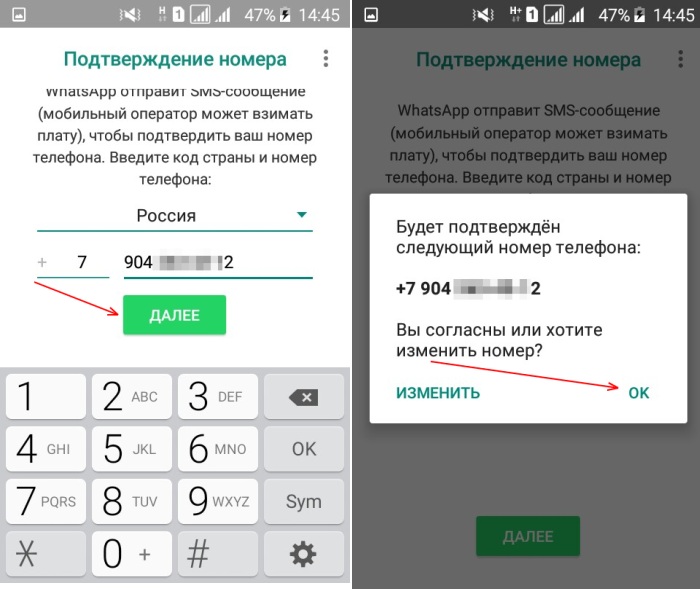
Дальше открывается окно ввода шестизначного кода, который был отправлен на указанный номер телефона. Приходит он в течение 1–2 минут, и после его ввода система сама продолжает процесс регистрации акка.

Если код введен корректно, то следующим действием становится ввод имени, которое будет использоваться приложением. После ввода для завершения регистрации следует нажать кнопку «далее».

На этом профиль в приложении WhatsApp создан, и user может полноценно использовать мессенджер для дальнейшего общения. Сразу после регистрации, на главном экране, будут представлены пользователи из списка контактов, кто пользуются данным гаджетом.

С компьютера
Прямой регистрации новой учетной записи в сервисе ватсап с использованием компьютера нет. Создать учетку можно исключительно через мобильный телефон, но есть возможность синхронизировать все данные с компьютером через специальную функцию, которая называется web WhatsApp.
Web whatsapp – регистрация через браузер
Внутри приложения WhatsApp есть очень полезный сервис, с помощью которого можно синхронизировать и использовать данные приложения на экране ноутбука. Называется данная опция — web WhatsApp.
Для ее использования необходимо перейти по ссылке: https://web.whatsapp.com. После перехода по ссылке перед пользователем открывается окно с QR–кодом.

При этом необходимо запустить ватсап на мобильном телефоне, нажать на 3 точки в верхнем правом углу экрана и выбрать строку Web WhatsApp.

После открытия данной функции в самом телефоне появляется считывающее окно. Мобильное устройство необходимо направить на QR–код, который находится на экране ноутбука и считать его.

После считывания кода устройства полностью синхронизируются, и все данные с приложения мобильного телефона переходят на экран ноутбука, вплоть до заряда батареи и остальных нюансов. Так можно пользоваться ватсапом на компьютере, или скачав отдельное приложение для windows.
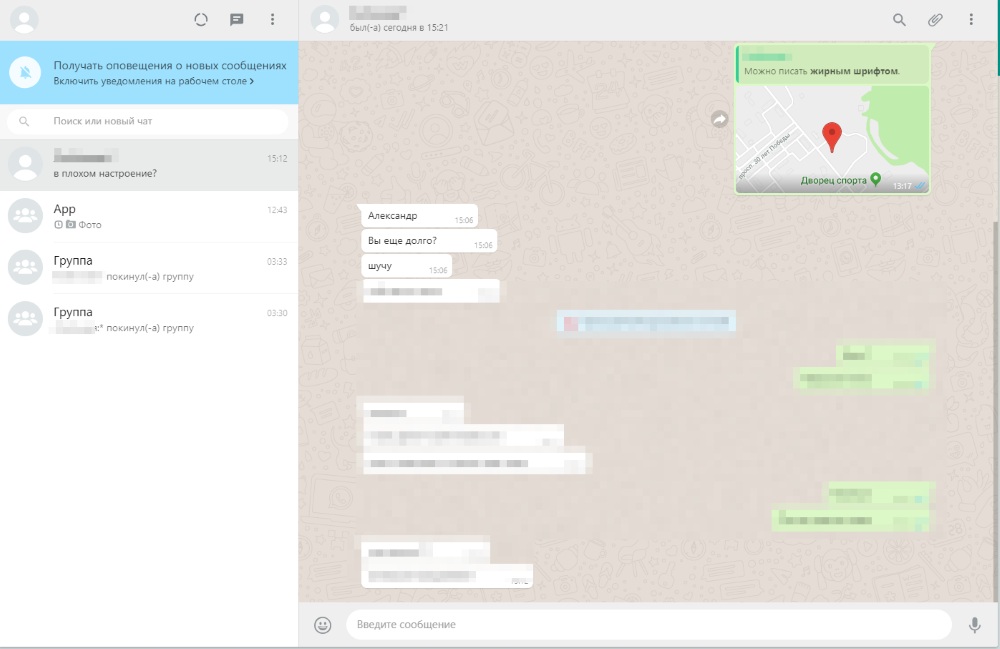
Виртуальный номер для регистрации
Всем известно, что для регистрации в whatsapp необходимо подтверждение номера телефона. Но как быть тем, кто не хочет оставлять свои контактные данные? Для этого существуют специальные сервисы, которые предоставляют единоразовые номера, на которые приходит смс сообщение с кодом подтверждения и привязки. Это позволяет завести аккаунт не вводя активный номер.
Для того чтобы воспользоваться такой возможностью, необходимо скачать само приложение и следом установить его. Дальше никакие действия не требуются раньше, чем не будет сгенерирован фиктивный номер. Создать такой номер можно при помощи сервиса comtube или zadarma. Они являются платными, но такие услуги бесплатно никто и не предоставляет.
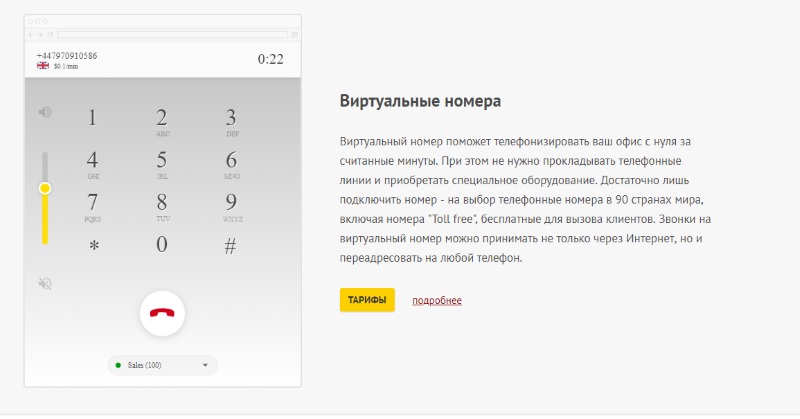
В тарифах можно посмотреть предложения виртуальных номеров.

Для покупки номера необходимо выбрать страну, и в новом окне, среди предложенного списка выбрать необходимую строку и нажать на кнопку «купить».

Дальше остается лишь выбрать один из номеров и оплатить покупку сервиса.

После приобретения виртуального номера необходимо выполнить вход в мессенджер, и пройти процесс регистрации. При указании номера нужно вводить фиктивный номер. На него придет смс-сообщение с кодом, которое нужно будет ввести для подтверждения номера. Если включить переадресацию, то можно направить смс прямо на активный номер телефона, и ввести код в представленную форму.
Настройки и начало работы в приложении
После того как приложение установлено и аккаунт успешно создан, для удобной работы приложения необходимо настроить его под личные запросы и требования.
Добавление и удаление контактов
Приложение WhatsApp отображает телефонные номера, которые сохранены у пользователя в Списке контактов. Такие телефонные номера могут быть различных типов: как обычные контакты, хранящиеся в памяти смартфона, так и номера из Google аккаунта.
Иногда у пользователя возникает необходимость добавить контакт. Существует несколько способов сделать это, но в данной статье будет рассмотрен самый востребованный и известный.
Ниже рассмотрена процедура добавления контактов, используя приложений WhatsApp. Из самого названия понятно, что вся процедура осуществляется с помощью приложения WhatsApp, но также частично используется приложение «Контакты».
Всё происходит следующим способом.
Для начала необходимо запустить приложение WhatsApp и перейти на вкладку «Чаты» (1). Затем нужно кликнуть на значок для создания нового диалога (2).

В открывшемся списке необходимо выбрать строку «Новый контакт».

Теперь необходимо максимально точно заполнитель информацию о новом пользователе. Основными полями считаются Имя пользователя, Номер телефона, E-mail и группы. Также, при необходимости, можно добавить ещё поля.
Важно!!! Название полей, и их расположение зависит от модели смартфона.

После заполнения всей информации, нужно нажать на кнопку «Сохранить». После этого высветится готовая запись из приложения «Контакты».

Рассмотренный способ, по сравнению с остальными, достаточно быстрый. От пользователя требуется меньшее количество нажатий и действий для того, чтобы создать контакт. Но также присутствует и один недостаток — сразу указать место хранилище для нового контакта не получится.
Если в данном приложении есть возможность добавить собеседника, то значит должно быть и его удаление. Именно эта функция и будет расписана подробнее.
Итак, для того чтобы удалить контакт, для начала необходимо зайти в само приложение WhatsApp и перейти на вкладку «Чаты».

Теперь из списка чатов нужно выбрать тот контакт, который нужно будет удалить и нажать на него.
Должно открыться диалоговое окно. На этом шаге нужно кликнуть на имя контакта вверху экрана.

Откроется окно с информацией о данном контакте. Теперь нужно пролистать в самый низ.

В самом низу будет раздел «Заблокировать контакт».

После данных действий весь чат с данным пользователем будет удален. Но у него останется номер юзера. Если контакт захочет вновь начать диалог, то у пользователя вновь появиться его номер.
Создание и удаление групп
Приложение WhatsApp является довольно популярным из мессенджеров. Одно из его преимуществ, в отличие от аналогичных мессенджеров – это возможность создавать так называемые групповые чаты, сокращенно – группы. В таких группах участники имеют возможность общаться одновременно с сотней человек. Несмотря на простоту создания группы, многие пользователи данного приложения и вовсе не знают, как пользоваться именно этим функционалом.
Для начала необходимо запустить мессенджер и перейти во вкладку «Чаты». Теперь нужно кликнуть на значок создания нового диалога, который находится внизу экрана.

В открывшемся окне нужно выбрать пункт «Новая группа».

Теперь перед пользователем откроется список его контактов, из которого необходимо выбрать участников группы. Здесь заложено условие – на данном шаге нужно выбрать хотя бы одного участника.

При выборе контактов, которые будут участвовать в данном групповом чате, все контакты отображаются сверху. Так пользователь сможет видеть всех людей, которых он пригласил в группу. Также отсюда же можно быстро удалить участника, который попал в эту группу случайно. Сделать это можно, нажав на крестик в правом нижнем углу у аватарки контакта в ватсапе.

После выполненных шагов можно переходить на следующий шаг. Теперь нужно будет указать название группы, и по желанию установить изображение. В этом же окне можно будет ознакомиться со всеми выбранными участниками. Когда всё готово, нужно нажать галочку в зеленом кружочке, которая находится на дисплее справа.
Теперь будет рассмотрен такой вопрос, как выйти из группы и удалить ее. Но про всё по порядку.
Для начала в запущенном приложении WhatsApp нужно перейти на вкладку «Чаты» (1), и выбрать нужную группу (2), из которой пользователю надо выйти и удалить.

Теперь пользователю нужно зайти в сам чат данной группы. И теперь найти значок в виде троеточия, который находится справа вверху. И кликнуть по нему.

После всех выполненных действий должно открыться меню.
В данном меню необходимо найти пункт «Ещё» и кликнуть по нему.

После этих действий должно открыться ещё одно меню. Теперь в этом списке нужно найти и выбрать пункт «Выйти из группы».

После всех проделанных действий в диалоге группы высветится сообщение о том, что пользователь покинул группу в whatsapp. И теперь он не сможет отправлять какие-либо сообщения в данную группу, так как не является её участником.

Теперь, если пользователь хочет ещё и удалить данную группу, нужно вверху диалога группы нажать на её название. Высветится окно с информацией про данный групповой чат. После списка участников, можно найти пункт «Удалить группу». После всех выполненных действий данная группа пропадет из списка чатов пользователя.

Видеозвонки
Для того чтобы сделать видеозвонок, необходимо из списка контактов выбрать нужного пользователя, и открыть с ним чат.
Теперь необходимо кликнуть на значок в видео видеокамеры, который находится справа вверху дисплея, после имени контакта.

После всех выполненных действий, должно высветится окно, в котором уточняется у пользователя: действительно ли он хочет начать видеозвонок. После подтверждения пользователя своих намерений, начнется вызов абонента.

Отправка сообщений
Отправлять сообщения пользователям совсем не сложно. Для этого нужно перейти во вкладку «Чаты», выбрать нужного пользователя. Откроется диалоговое окно с ним.
В данном окне в поле для ввода нужно написать сообщение. Когда текст напечатан, нужно кликнуть на стрелочку, которая находится справа от поля для ввода сообщений.
Значение синих и серых галочек в диалоге
Теперь о статусе отправленного сообщения «расскажут» галочки.
Галочки на сообщение располагаются в нижнем правом углу. И именно они дают полное представление для пользователя о статусе сообщения, которое он отправил. При виртуальном общении это очень ценная информация, и она больше считается необходимостью.
- Одна серая галочка. Такая галочка означает, что данное сообщение успешно отправлено получателю. На данный момент сообщение обрабатывается сервером. Одна серая галочка в лучшем случае не должна гореть более 20 секунд.
- Две серых галочки. Сообщение было успешно доставлено адресату.
- Две синие галочки. Получатель прочитал сообщение.

Шрифты в Ватсап
Мессенджер поддерживает различные типы шрифтов. Например, для того чтобы написать текст жирным шрифтом, нужно фрагмент или весь текст заключить в символы «*» (без кавычек).
Например: «Можно писать *жирным шрифтом*».

Для того чтобы написать шрифт курсивом, нужно заключить текст в символы «_» (без кавычек). Например: «Или выделять фразы _курсивом_».

Также есть возможность использовать зачеркнутый текст в whatsapp. Для этого нужно воспользоваться знаками «~». Например: «А можно и ~зачеркнуть~ текст».

Цитирование в Ватсапе
Для того чтобы процитировать сообщение, нужно нажать на нужное сообщение в диалоге с другим пользователем и держать в течение нескольких секунд.
Само сообщение выделится, а сверху в шапке окна появятся два новых значка.

Правый значок нужен для того чтобы процитировать выделенное сообщение непосредственно самому контакту. Выглядит этот следующим образом:

Теперь можно напечатать комментарий к данному сообщению, и отправить его пользователю.
Правый значок создан для того, чтобы цитировать выделенное сообщение контакту из списка. После нажатия на данный значок появится окно со списком контактов. Из данного списка необходимо будет выбрать пользователя, которому и нужно было процитировать сообщение.

Как отправить голосовые сообщения
Отправить голосовое сообщение пользователю совсем не сложно. Нужно зайти в чат с выбранным контактом. Теперь нужно найти значок микрофона. Он находится справа от поля для ввода.
Для записи голосового сообщения нужно нажать на данный значок и держать, пока идет запись.

На протяжении всей записи такого сообщения будет работать секундомер, чтобы пользователь мог знать время прослушивания своего сообщения.

Отправленное голосовое сообщение выглядит следующим образом:
В нём можно просмотреть информацию о продолжительности сообщений, а также посмотреть статус отправки сообщения (с помощью галочек).

Где хранятся голосовые сообщения
Все голосовые сообщения из чатов контактов можно найти в специальной папке. Для этого необходимо будет воспользоваться диспетчером файлов. Нужно найти папку «WhatsApp».

В ней должна храниться папка «Медиа». А потом папка «Voice». В ней и хранятся аудиосообщения.

Восстановление переписки
Если случайным образом были удалены важные переписки с мессенджера ватсап, то это не беда. Если с момента удаления не прошло более 1 недели, то восстановить переписку можно элементарными действиями. Для этого необходимо удалить приложение, заново скачать его с PlayMarket и установить актуальную версию. При первом запуске указываем тот же номер телефона, подтверждаем его и система автоматически предложит восстановить удаленные сообщения.
При восстановлении более старых удаленных переписок может помочь резервное копирование данных. Оно происходит с копированием данных на google Диск, и для восстановления можно также переустановить приложение, и система предложит загрузить данные с google аккаунта.
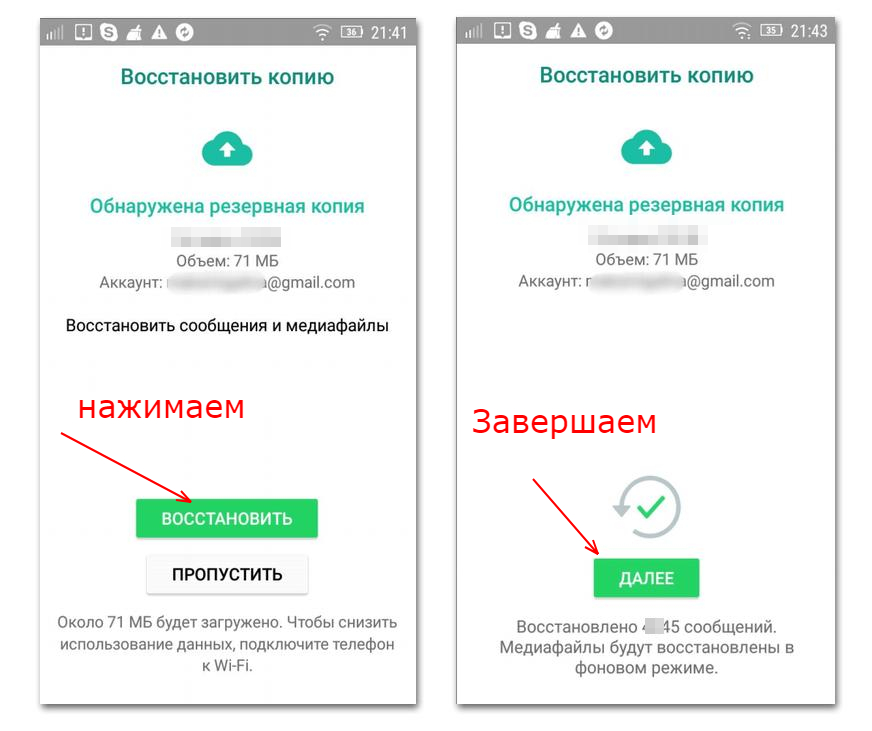
Внимание! Для восстановления необходимо использовать один и тот же гугл аккаунт, так как все данные хранятся именно там.
Как перенести чаты с одного телефона на другой
Часто случается так, что телефон необходимо заменить, но не хочется терять данные и переписки. В этом случае можно перенести чаты со старого мобильного телефона на новый, но при одном условии. Используемая платформа должна быть одинаковой. Другими словами, перенести чаты whatsApp с iPhone можно только на iPhone и с android на android.
Для переноса чатов с айфона на айфон, необходимо произвести резервное копирование со старого устройства. Все данные будут храниться в облачном сервисе iCloud. Для переноса данных необходимо открыть настройки смартфона и перейти во вкладку iCloud. В новом окне необходимо активировать приложение WhatsApp для сохранения всех чатов в облаке.
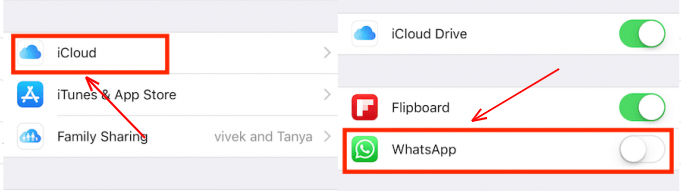
Когда данные сохранены, для переноса следует взять новое устройства и установить мессенджер. При первом входе нужно ввести тот же самый номер телефона, предварительно войдя в тот же аккаунт iCloud. Система сама предложит восстановить все данные из хранилища и от пользователя потребуется только подтверждение.
Для переноса данных с андроида на андроид дела обстоят также, за исключением облачного хранилища. Android использует Google диск, и для переноса данных следует открыть ватсап и перейти в раздел резервного копирования данных.

Для переноса на другой андроид устанавливаем приложение на нужном телефоне и указывает те же данные, что и на старом. Входим в тот же google аккаунт и система автоматически восстанавливает чаты со старого андроида.
Как отправить фото, видео, гиф и аудиозапись
С помощью данного сервиса можно отправлять различного формата файлы. Для этого в окне сообщения требуется нажать на скрепку. Во всплывающем окне появятся варианты возможных файлов для отправки. Чтобы отправить аудиофайл, следует выбрать аудио и загрузить нужную мелодию.

Чтобы отправить gif, картинки или видео необходимо перейти в галерею, и оттуда выбрать нужный файл любого формата.

Синхронизация
Сделать синхронизацию с компьютером можно через использование web WhatsApp. Для передачи данных между устройствами необходимо на ноутбуке открыть сайт: https://web.whatsapp.com. А на устройстве нужно нажать на 3 точки вверху экрана и выбрать функцию «Web WhatsApp».
Дальше необходимо просканировать с телефона компьютерный код, используя камеру мобильного телефона, тем самым, синхронизировав все данные.
В результате у пользователя на компьютере откроется аккаунт мобильного ватсапа со всеми переписками и данными.
При синхронизации все переписки передаются в полной целостности, и можно пользоваться с другого устройства, как со своего мобильного телефона, без потери данных.
Чтобы разорвать синхронизацию, необходимо на компьютере, выше списка контактов, нажать на 3 точки, и в открытом списке выбрать «Выйти».
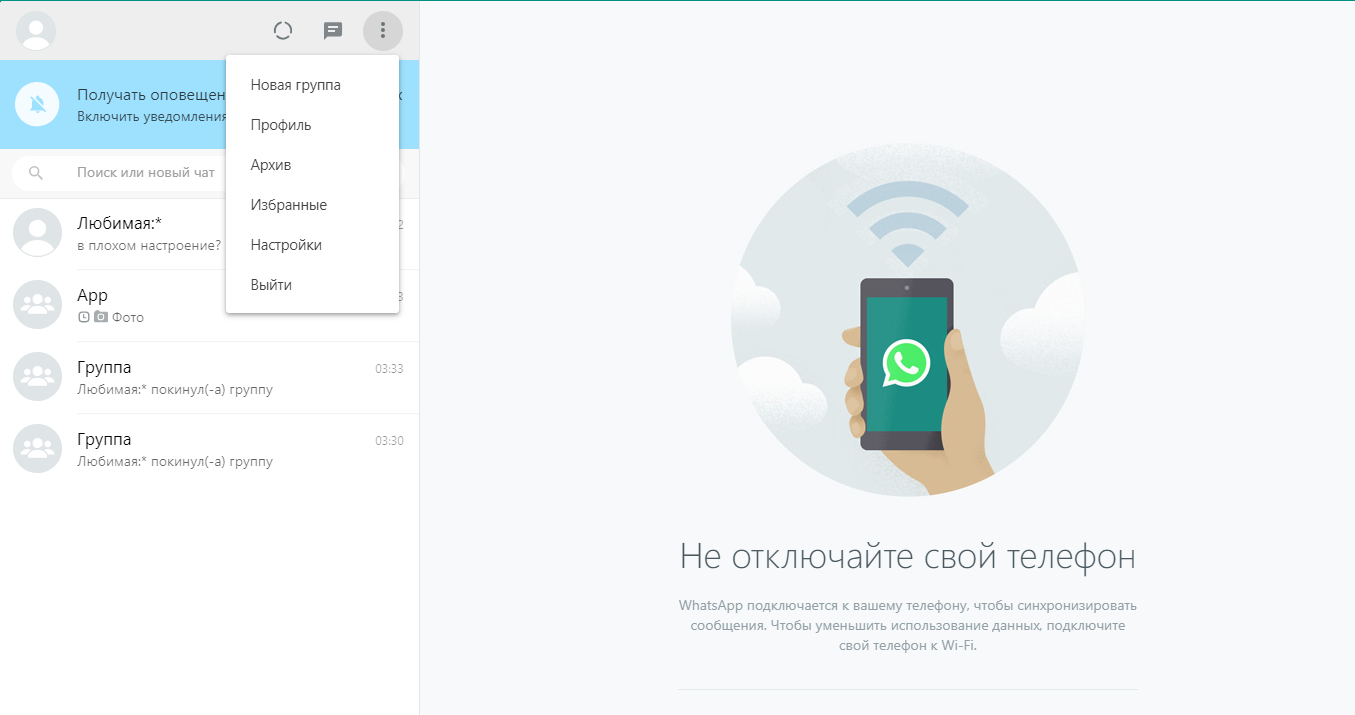
Групповой звонок
Чтобы создать групповой звонок через WhatsApp, необходимо перейти на главную страницу приложения и открыть вкладку «Звонки». В данной вкладке внизу экрана требуется нажать на значок телефона, после чего откроется меню создания звонка.

В открывшейся вкладке необходимо выбрать создание нового группового звонка.

Далее от пользователя требуется только выбрать подходящие контакты для группового звонка и начать разговор.

Как сделать голосование
В мессенджере предусмотрено использование разных ботов. С их помощью можно выполнять множество различных процедур, в том числе и создавать голосования в группах. К сожалению, данные боты эксплуатируются на платной основе, но купить их можно по вполне адекватной цене.
Данная функция очень полезна, так как с ее помощью хорошо вести бизнес-проекты и собирать корпоративные данные, на основе которых будут понятны запросы участников.
Отключение уведомлений
Чтобы отключить уведомления, достаточно перейти в раздел настроек аккаунта. Там требуется выбрать пункт уведомления, после чего открывается окно с настройками звуков, вибрации и мелодии.

Для отключения звуков в чате следует переключить тумблер на выключенное состояние.
Как просканировать код
Для того чтобы просканировать код через телефон в ватсап, требует открыть всплывающее меню и выбрать параметр «WhatsApp Web». Далее необходимо перейти со своего ноутбука на сайт: https://web.whatsapp.com.
На главной странице будет QR код, который необходимо отсканировать с мобильного телефона. Наводим камеру смартфона на код и дожидаемся считки кода устройством.
Функция невидимки
В работе мессенджера предусмотрена функция невидимки. Для ее активации нужно перейти в раздел настроек и оттуда выбрать раздел «Аккаунт».
Внутри настроек аккаунта нужно щелкнуть по первой строке «Приватность».
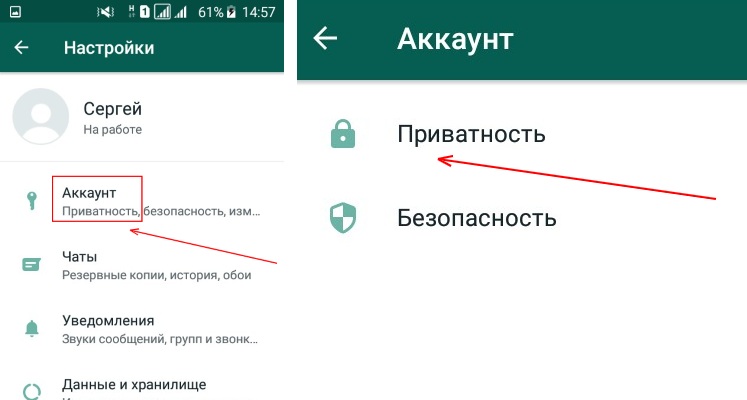
В открывшемся окне можно настроить приватность для любых событий (фото, статус, нахождение в сети). Для этого необходимо выбрать нужный пункт и поставить круг лиц, которым будут доступны эти данные.

Как на Ватсап поставить пароль
Для того чтобы поставить пароль на андроид или iPhone на использование приложения, необходимо скачать специальную программу, которая позволяет это делать. Скачивать нужно с хранилища приложений, в зависимости от используемой операционной системы: андроид или iOS.
Для защиты андроида следует скачать с PlayMarket приложение, под названием «Chat Lock».

После установки требуется запустить программу приложение и 2 раза ввести 4-х значный пароль для WhatsApp.
Если пароль совпали, то пользователя перебрасывает в настройки устройства, где необходимо включить сервис блокировки WhatsApp по паролю.

Для этого необходимо перевести тумблер на положение включения.

После очередного запуска мессенджера, для входа понадобится ввести пароль, и так будет до отключения данной опции в настройках устройства.
Для защиты iPhone требуется скачать приложение iAppLock с AppStore, и установить на свое устройство.

После открытия необходимо ввести четырехзначный код и добавить приложение ватсап в блокировку приложением.
Как скинуть геолокацию
Для того чтобы отправить свои геоданные через сообщение другому пользователю, достаточно открыть окно отправки сообщения и нажать на скрепку. В открывшемся окне следует выбрать «Место». Предварительно необходимо включить геоданные на используемом смартфоне.

В открывшемся окне следует нажать на кнопку отправить «мое местоположение».

После нажатия на отправку, геоданные загружаются в сообщение и автоматически отправляются получателю.

Как разархивировать чат в Whatsapp
Когда чат заархивирован, вернуть его к исходному состоянию можно очень просто. Для этого необходимо нажать на архив и удерживать пользователя в течение нескольких секунд. После выбора, и установление галочки слева от контакта, на верхней панели появляется кнопка разархивации в виде стрелочки внутри квадрата. Достаточно лишь нажать на нее, и чат вернется в исходное состояние.

Как отключить сохранение фото
Для отключения автозагрузки картинок и фото необходимо на главном экране программы перейти к разделу настроек аккаунта и выбрать там пункт «Данные и хранилища».
Внутри нового окна можно настроить загрузка любых файлов для разного вида сети. Требуется только расставить галочки на нужных файлах, и сохранить изменения.

Как скрыть чат
Скрыть чат фактически в приложении не реализовано, но есть альтернативный вариант выполнения данного мероприятия. Для того чтобы временно убрать важный чат, необходимо его заархивировать. Для этого нужно выбрать нужный контакт для архивации и нажать на 3 точки вверху экрана. В открывшемся списке выбираем архивировать чат.

После архивации файл помещается в архив, и располагается снизу всех присутствующих чатов. При необходимости чат можно разархивировать.

Смена аккаунта
Чтобы сменить аккаунт в Whats App, заходить в саму программу не потребуется. Внутри приложения профиль полностью привязывается к номеру мобильника, и доступна только операция полного удаления аккаунта и всех его данных. Для смены профиля нужно выполнить следующую последовательность операций:
- необходимо открыть главное меню используемого гаджета;
- перейти в раздел основных настроек смартфона;
- пролистнуть скролл на середину и найти вкладку «Приложения»;

- в открывшемся окне нажать на верхний блок «Диспетчер приложения»;
- во вкладке «загружено» найти используемую программу;

- в открывшемся окне нажать на кнопку «очистить данные», которая располагается под информационной панелью.

После этого все данные приложения сброшены. При первом запуске будет производиться замена старого аккаунта на указанный номер. Необходимо будет указать номер телефона и подтвердить его.
Блокировка
В мессенджере поддерживается такой сервис, как блокировка. Она помогает избавиться от навязчивых собеседников, или скрыть надоедливую группу. Кроме этого, могут заблокировать и вас, но как узнать, заблокированы вы или нет?
Чтобы определить это, необходимо отправить несколько смс сообщений пользователю. Если справа стоят 2 флажка, то все в порядке и юзер просто не прочитал ваши сообщения.
Если же стоит один флаг, то сообщения отсылаются, но не доходят до адресата. Это однозначно блокировка аккаунта.
Если необходимо заблокировать какого-либо пользователя, то для этого достаточно выполнить следующую последовательность операций:
- выбрать из списка контактов необходимого пользователя;
- нажать на верхние 3 точки, и во всплывающем окне выбрать строку «Еще»;
- нажать на кнопку «Заблокировать».
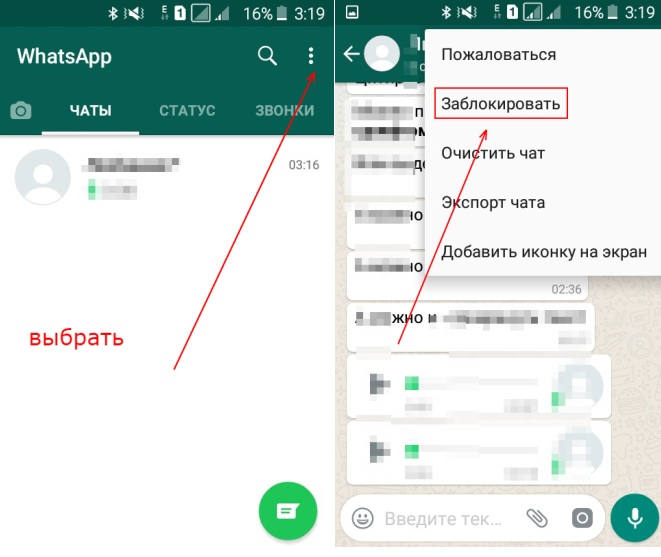
Если необходимо избавиться от постоянного добавления в группы определенным человеком, нужно вступить в группу и нажать по ее эмблеме.

Дальше необходимо выбрать контактный номер лидера группы и перейти на его страничку.
В открывшемся окне выбираем написать сообщение, и переходим в диалог с админом группы.
В окне диалога следует нажать на 3 точки, которые располагаются в правом верхнем углу экрана и во всплывающем окне выбрать кнопку заблокировать.

Разблокировать контакт в ватсапе можно аналогичным способом. Уведомить пользователей без блокировки можно поставив функцию не беспокоить.
Как обновить приложение
Обновить приложение можно через использование магазина приложений, а именно Play Market или AppStore в зависимости от используемой платформы. Для того чтобы обновить приложение, необходимо запустить магазин и выбрать раздел «мои приложения и игры».

По переходу открывается новое окно со всеми приложениями смартфона. Если оно требует обновления, то справа будет стоять зеленая кнопка «Обновить». Если установлена последняя версия – зеленая кнопка «открыть».
Проблемы при работе с Whatsapp
Несмотря на то что данный сервис очень надежный, в его работе также встречаются определенные ошибки при регистрации и непосредственном использовании. Разберем самые распространенные сбои при работе сервиса.
Не удается зарегистрироваться с данным номером
Нередко, когда пользователь пытается создать свою учетку в системе ватсапа, он видит ошибка, а именно «Невозможно зарегистрироваться с данным номером». Такой сбой системы может быть сразу по нескольким причинам:
- ошибка при работе программы;
- такой аккаунт уже существует.
Если ошибка связана с работой самой программы, то выход только один. Требует полностью снести данное сервис, и переустановить его с официального источника. В данном случае при установке произошла какая-то ошибка, из-за чего и происходит блокировка номера при попытке заведения учетки.

Другой причиной может быть наличие данного номера в системе. Если никак не получается преодолеть процесс заведения аккаунта, то следует позвонить в службу поддержки и уточнить, существует ли такой номер в системе? Если существует, то избавиться от проблемы можно через них же. Они удалят его из всех баз, и появится возможность завести акк с данного номера снова.
Отказ регистрации по причине неверной даты на телефоне
Другой проблемой при регистрации является отказ системы из-за неверной установленной даты. В этом случае сбой происходит на этапе подтверждения мобильного телефона. На указанный номер отправляется сообщение с кодом, которое просто не доходит до адресата.
Решить проблему можно очень просто. Для этого необходимо открыть настройки своего андроида и найти строку «Дата и время».

Внутри необходимо определиться с настройкой времени, и поставить либо автоматическое определение, либо установить точное время вручную.

После выполненных операций можно пробовать заново пройти процесс создания учетной записи в сервисе ватсапа.
Не отправляются сообщения
Кроме перечисленных проблем, пользователи данного сервиса часто жалуются на то, что сообщения не отправляются. Было достаточно много жалоб и недовольств, что разработчики потратили много времени на разбор данной проблемы, но ошибок программного кода в этом не выявлено.
Чаще всего, когда проблема связана с неотправленным сообщением, то причина скрывается совсем в другом. Например, это может быть слабый интернет сигнал, в результате которого сообщению просто не хватает потока дойти до адресата, или трафик, который попросту кончился у абонента.

В некоторых случаях сбой может наблюдаться из-за ошибки самого смартфона. В этом случае следует попробовать перезагрузить устройство и повторить отправку снова.
Нет звука уведомлений
Если при отправке и получении сообщений, операция не сопровождается звуковым сигналом, то следует проверить настройки самого сервиса. Для этого нажимаем три точки в правом верхнем углу экрана и в открывающемся списке выбираем настройки сервиса.
В новом окне следует выбрать строку «Уведомления», после чего откроется окно с настройками уведомлений и звуков сервиса.

Необходимо проверить параметр «Звуки в чате». Если тумблер находится в выключенном положении, то следует переключить его. Также в данной вкладке можно настроить вибрацию и звук мелодии оповещения.
Удаление аккаунта
При необходимости можно удалить собственный профиль и все связанные с ним данные. Операция удаления несложная и подвластна любому пользователю. Чтобы сделать такую операцию, нужно запустить messenger и выполнить ряд последовательных действий:
- на главном экране запущенной программы нужно нажать на три вертикальные точки, которые располагаются в правом верхнем углу экрана, которые отвечают за всплывающий список возможностей пользователя;
- в открывшемся списке выбираем пункт «настройки»;
- В результате открывается личный кабинет пользователя, где можно выполнять различные операции с личным аккаунтом. Здесь выбираем строку «Аккаунт»;
- После нажатия открывается новое окно, с возможными операциями по аккаунту. Здесь следует выбрать «удалить аккаунт»;
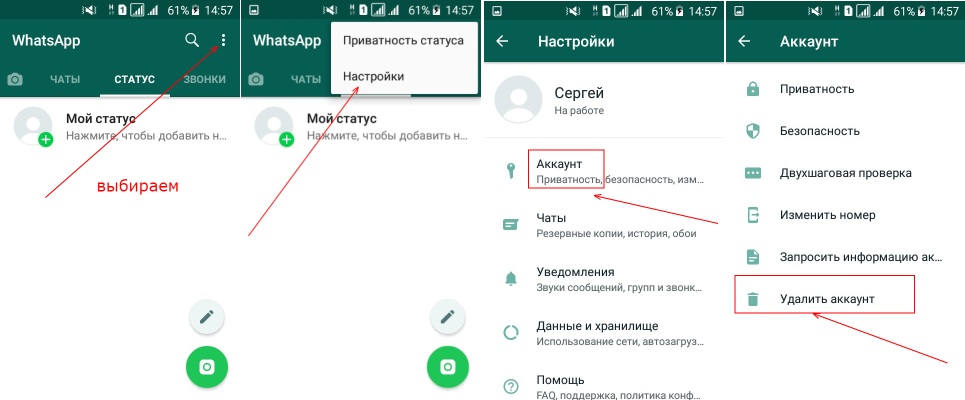
- В открывшемся окне можно изменить привязанный номер или полностью удалить акк и все его данные. Для этого следует подтвердить привязанный номер телефона и нажать на красную кнопку «Удалить аккаунт».

На этом этапе профиля в WhatsApp больше не существует и все данные, связанные с ним, удалены. Кроме этого, профиль удалился и из всех групп, к которым был привязан.
Содержание
- Варианты регистрации в WhatsApp
- Вариант 1: Android
- Вариант 2: iPhone
- Вариант 3: Windows
- Вопросы и ответы

Как известно, для получения доступа к функциям практически любого интернет-сервиса требуется зарегистрированная в нем учетная запись. Рассмотрим, как создать аккаунт в WhatsApp – одной из самых популярных на сегодняшний день системе обмена сообщениями и другой информацией.
Кроссплатформенность, то есть возможность установки клиентской части мессенджера ВатсАп на устройства, функционирующие под управлением разных операционных систем, обуславливает некоторое отличие действий для регистрации в сервисе, требуемых от пользователей различных программных платформ. Ниже описано три варианта регистрации в WhatsApp: с Андроид-смартфона, iPhone, а также ПК или ноутбука, функционирующего под управлением Windows.
Варианты регистрации в WhatsApp
При наличии устройства, работающего под управлением Android или iOS, от желающего стать новым участником сервиса ВатсАп пользователя для регистрации потребуется совсем немного: функционирующий номер мобильного телефона и несколько касаний по экрану девайса. Тем, кто не обладает современным смартфоном, для создания аккаунта WhatsApp придется прибегнуть к некоторым «хитростям». Но обо все по порядку.
Вариант 1: Android
Приложение WhatsApp для Android характеризуется наиболее многочисленной аудиторией среди всех пользователей мессенджера. Чтобы стать одним из них, нужно выполнить всего несколько простых шагов. Сначала устанавливаем приложение-клиент ВатсАп в смартфон любым способом:
Подробнее: Три способа установки WhatsApp в Android-смартфон
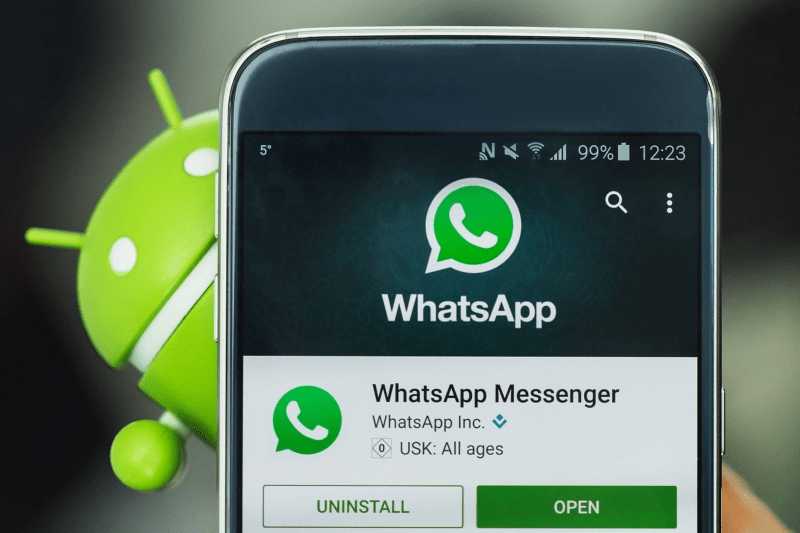
- Запускаем мессенджер касанием по его значку в списке инсталлированных приложений. Ознакомившись с «Условиями предоставления услуг и Политикой конфиденциальности», нажимаем «Принять и продолжить».

- Для того чтобы получить доступ ко всем функциям мессенджера, приложению нужно дать доступ к нескольким компонентам Андроид – «Контактам», «Фото», «Файлам», «Камере». При появлении соответствующих запросов после запуска ВатсАп, предоставляем разрешения, тапая кнопку «РАЗРЕШИТЬ».
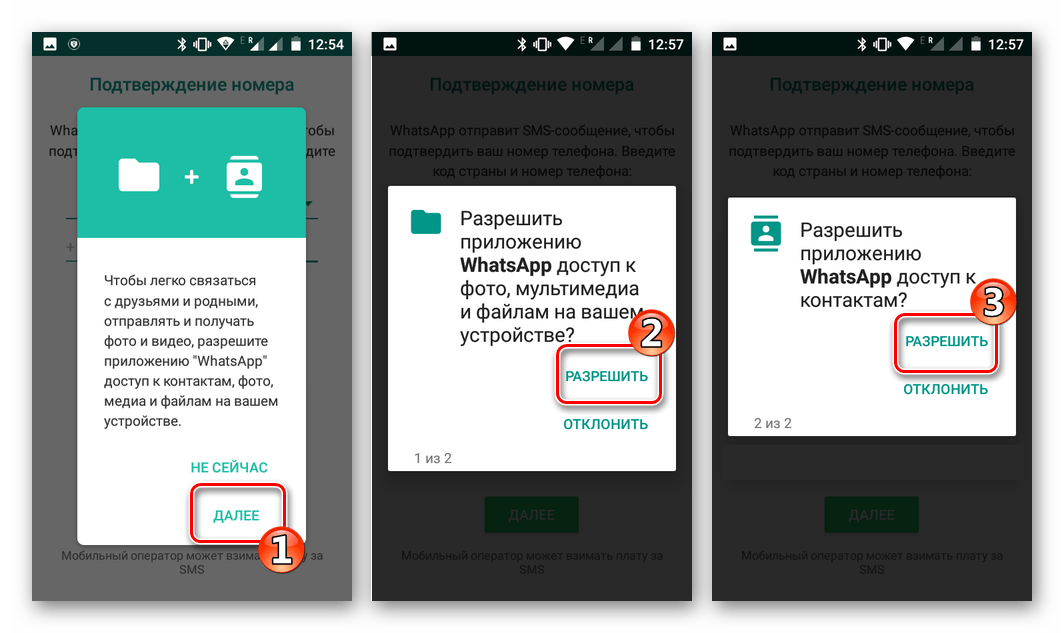
- Идентификатором участника в сервисе WhatsApp является номер мобильного телефона, который потребуется ввести на экране добавления нового пользователя в мессенджер. Предварительно необходимо выбрать страну, где зарегистрирован и функционирует оператор связи. После указания данных нажимаем «ДАЛЕЕ».
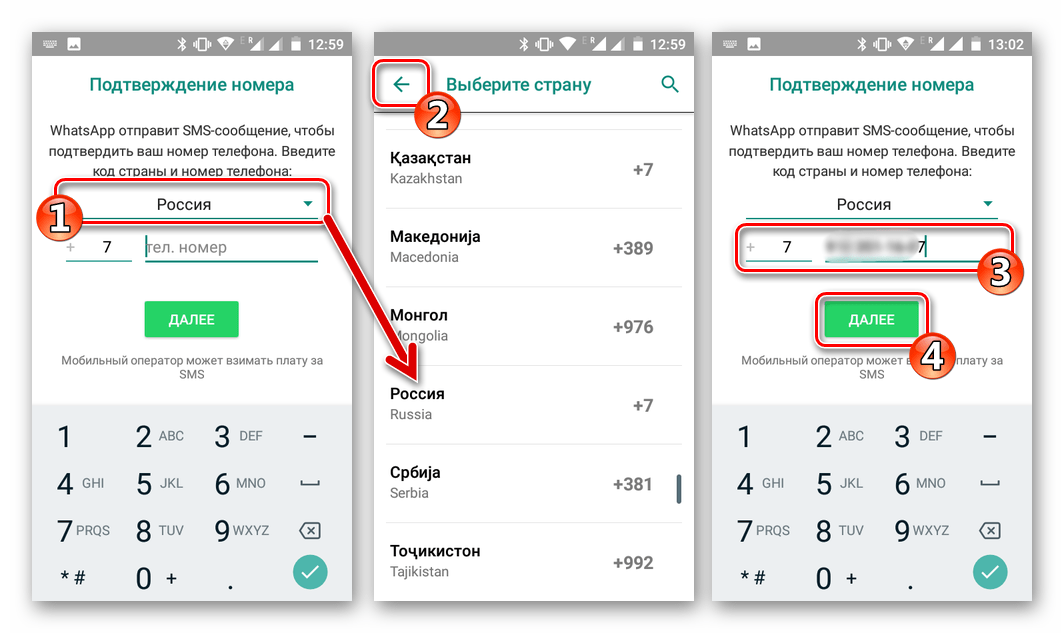
- Следующий этап – подтверждение номера телефона (поступит запрос, в окошке которого нужно проверить правильность указания идентификатора и тапнуть «OK»), а затем ожидание SMS-сообщения с секретным кодом.
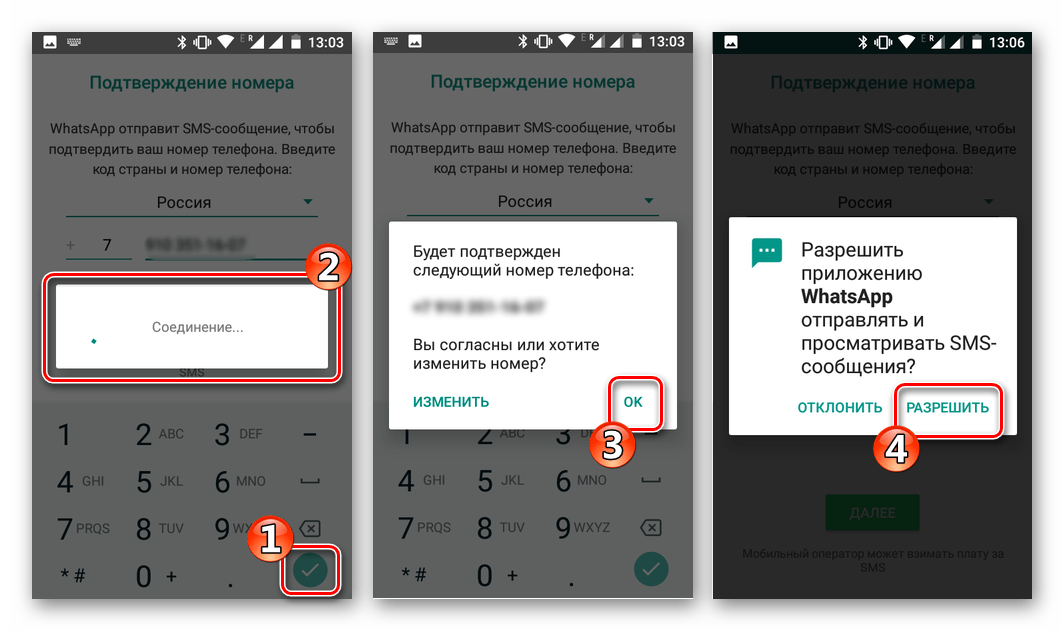
- После получения СМС, содержащего секретную комбинацию для подтверждения номера, в большинстве случаев мессенджер автоматически считывает информацию, проводит аутентификацию и в итоге активируется. Можно приступать к настройке собственного профиля.

Если автоматической инициализации клиента мессенджера после получения SMS не произошло, открываем сообщение и вводим наличествующий в нем код в соответствующее поле на экране приложения WhatsApp.

К слову, SMS, присланное сервисом, содержит помимо кода ссылку, нажав на которую можно получить тот же результат, что и внесение секретной комбинации в поле на экране – прохождение аутентификации в системе.
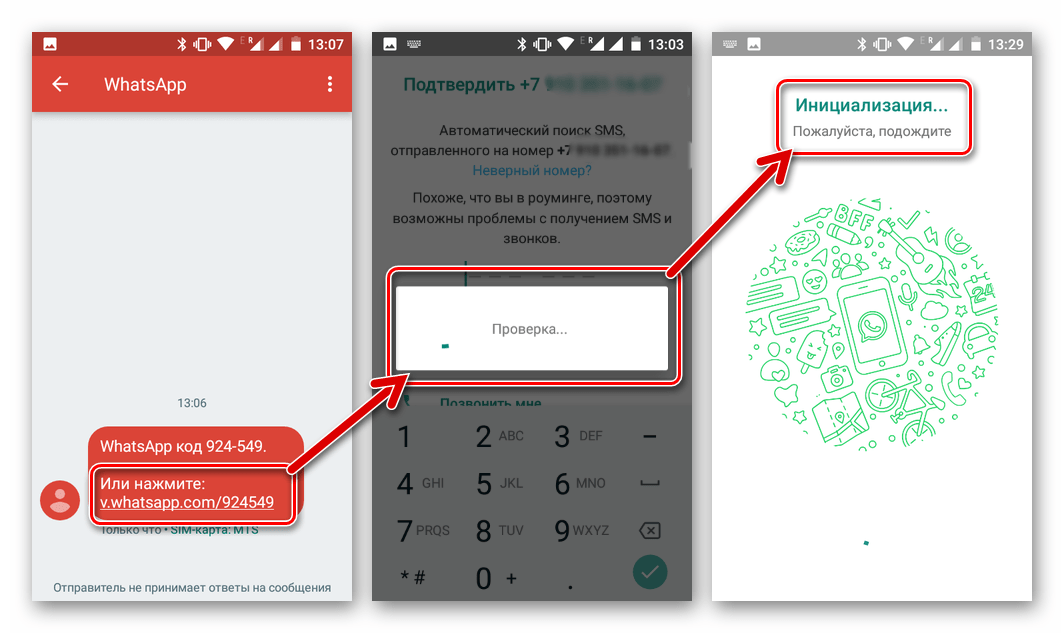

Дополнительно. Может случиться так, что код для активации аккаунта WhatsApp через сервис коротких сообщений получить с первой попытки не удастся. В этом случае, по прошествии 60 секунд ожидания станет активной ссылка «Отправить снова», тапаем по ней и ждем СМС еще минуту.
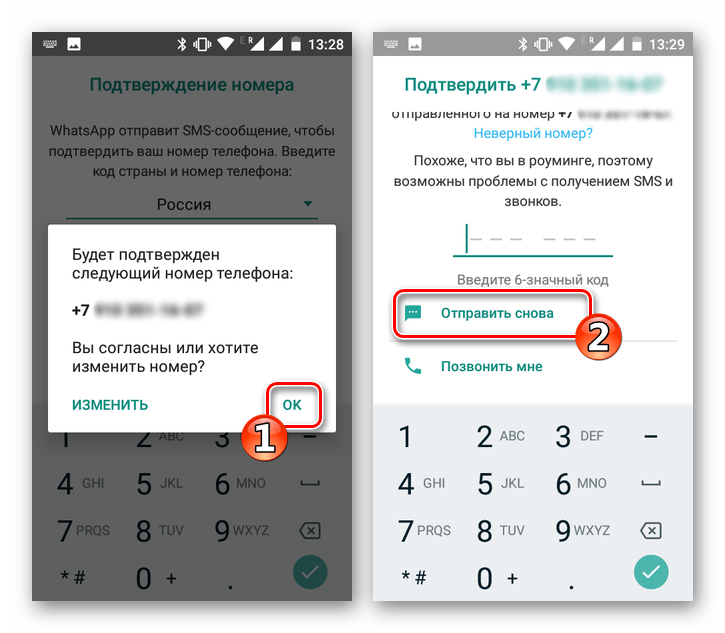
В ситуации, когда и повторный запрос сообщения с кодом авторизации не приносит результата, следует воспользоваться опцией запроса телефонного звонка из сервиса. При ответе на этот звонок секретная комбинация будет дважды продиктована роботом. Готовим бумагу и ручку для записи, нажимаем «Позвонить мне» и ждем входящее голосовое сообщение. Отвечаем на поступивший звонок, запоминаем/записываем код и далее вносим комбинацию в поле ввода.

- По окончании верификации телефонного номера в системе регистрация в мессенджере ВатсАп считается завершенной. Можно переходить к персонализации профиля, настройке приложения-клиента и использованию всех возможностей сервиса!

Вариант 2: iPhone
Будущие пользователи WhatsApp для iPhone так же, как и в случае с Android-версией мессенджера, практически никогда не испытывают сложностей в процессе регистрации. Первым делом инсталлируем приложение-клиент, используя один из методов, описанных в материале по ссылке ниже, а затем выполняем пункты инструкции, предполагающей в итоге получение доступа ко всем функциям системы.
Подробнее: Способы установки WhatsApp для iPhone
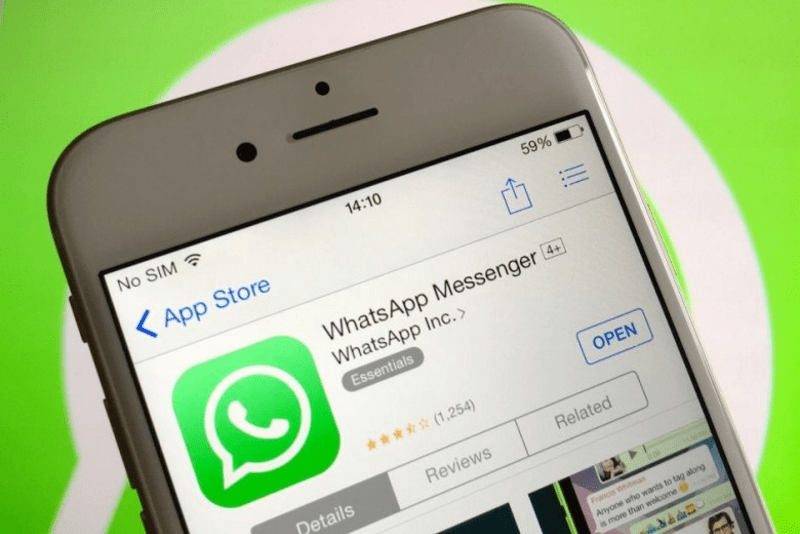
- Открываем приложение ВатсАп. Ознакомившись с «Политикой конфиденциальности и Условиями предоставления услуг», подтверждаем прочтение и согласие с правилами использования сервиса, тапнув «Принять и продолжить».
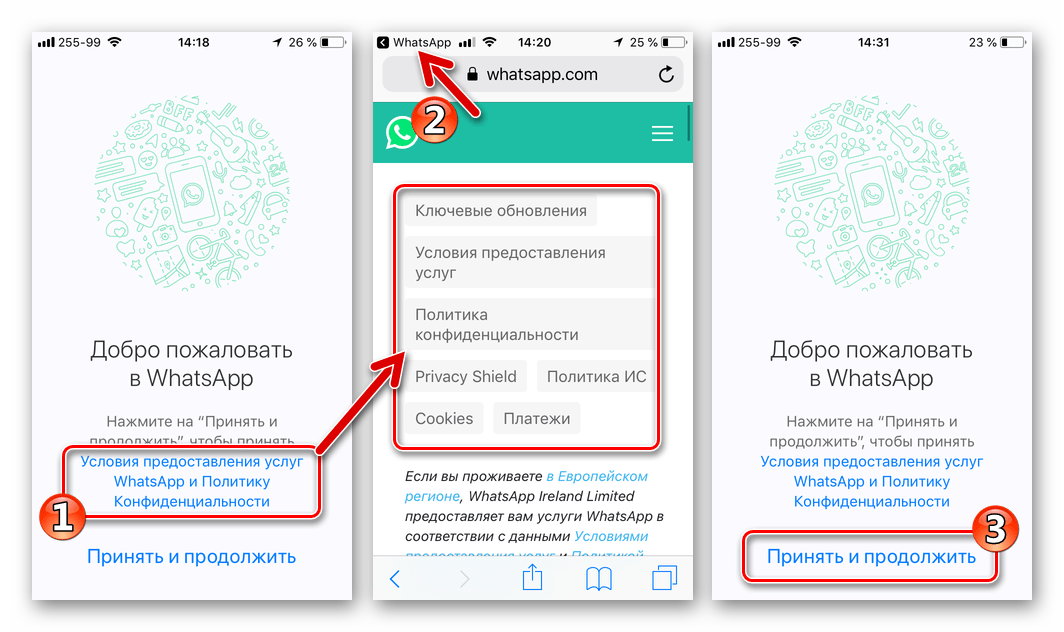
- На втором экране, предстающем перед пользователем после первого запуска iOS-версии WhatsApp, требуется выбрать страну, где функционирует сотовый оператор, и вести свой номер телефона.
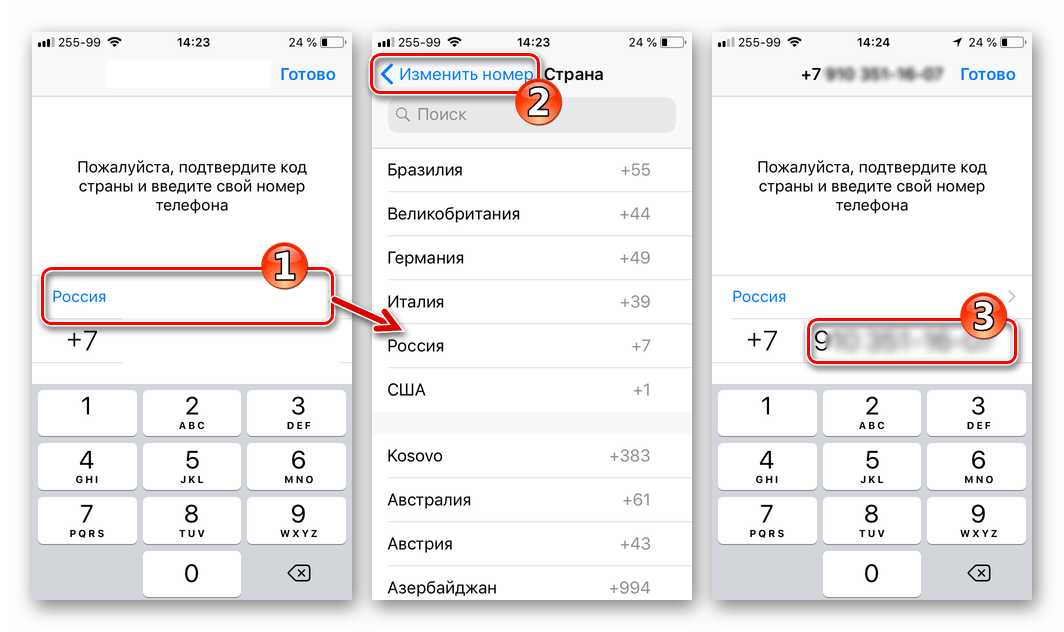
После указания идентификатора нажимаем «Готово». Проверяем номер и подтверждаем верность введенных данных, нажав «Да» в окошке-запросе.
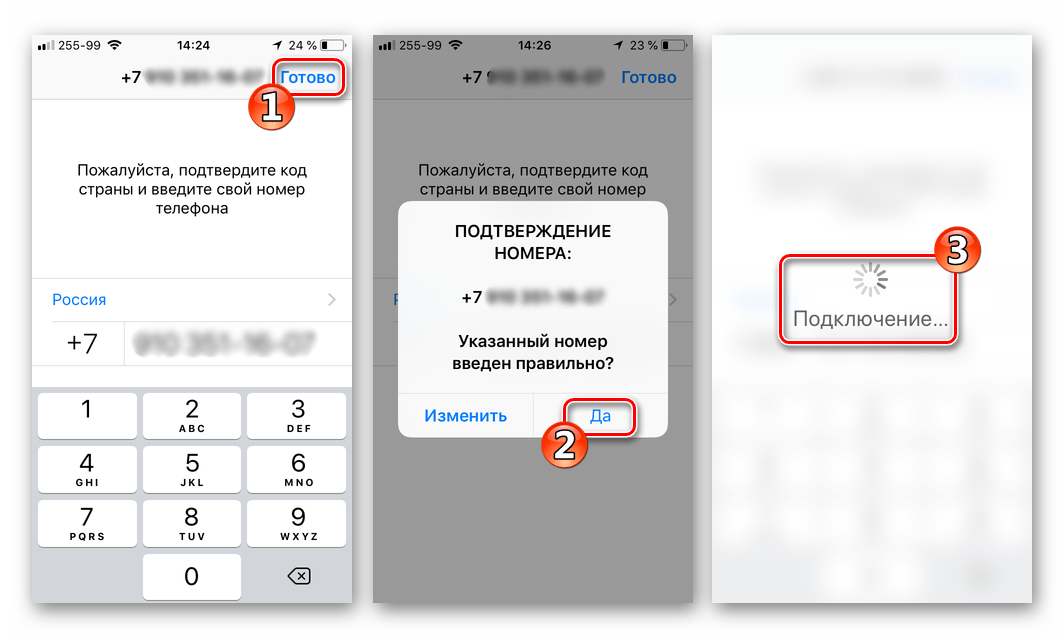
- Далее нужно дождаться получения СМС, содержащего проверочный код. Открываем сообщение от WhatsApp и вводим содержащуюся в нем секретную комбинацию на экране мессенджера либо переходим по ссылке из SMS. Эффект от обоих действий одинаков – активация учетной записи.

В случае отсутствия возможности принять короткое сообщение, для получения шестизначного проверочного кода от ВатсАп следует воспользоваться функцией запроса обратного звонка, в течение которого комбинация будет продиктована пользователю голосом. Ожидаем минуту после отправки идентификатора для получения СМС — становится активной ссылка «Позвонить мне». Нажимаем ее, дожидаемся входящего звонка и запоминаем/записываем комбинацию цифр из голосового сообщения, озвученного системой.
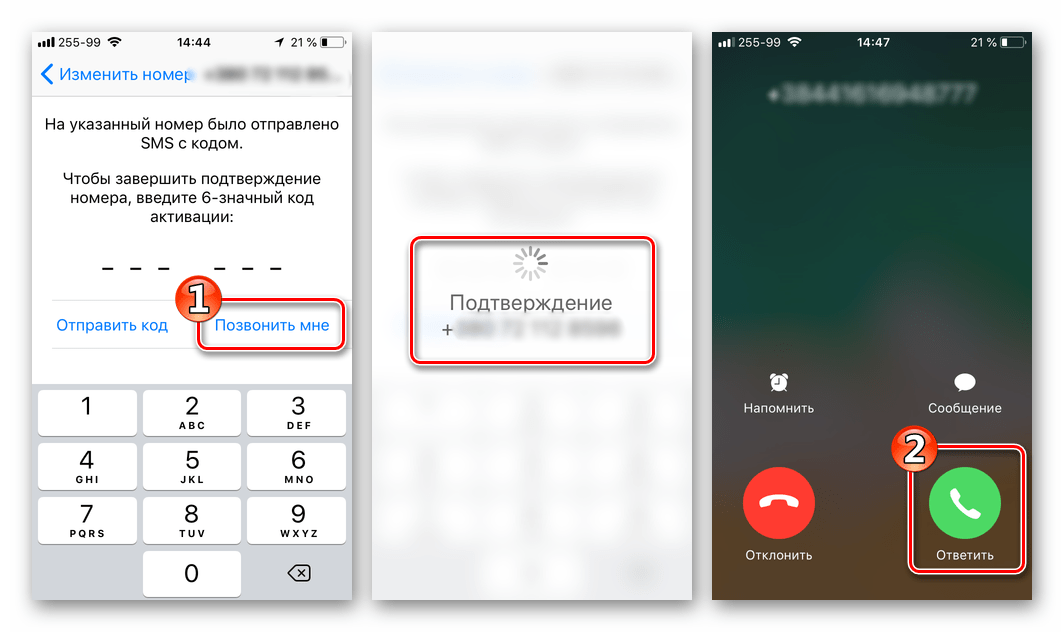
Используем код по назначению – вводим его в поле на экране проверки, демонстрируемом мессенджером.

- После прохождения пользователем проверки телефонного номера с помощью кода, регистрация нового пользователя в системе WhatsApp завершена.

Становятся доступными возможности персонализации профиля участника сервиса и настройка приложения-клиента для iPhone, и далее – использование всех функциональных возможностей мессенджера.
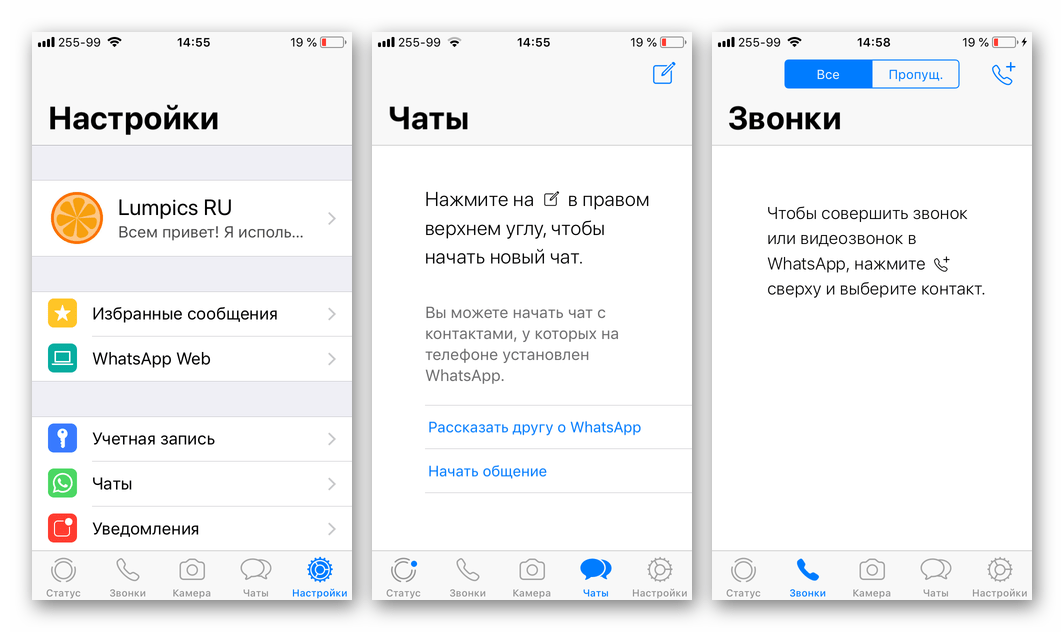
Вариант 3: Windows
Разработчиком WhatsApp для Windows не предусмотрена возможность регистрации нового пользователя мессенджера, используя данный вариант приложения-клиента. Поэтому для получения доступа к возможностям сервиса с ПК в любом случае придется создать аккаунт одним из вышеописанных методов, используя смартфон, а затем попросту активировать программу для компьютера по инструкции из материала, доступного на нашем сайте.
Подробнее: Как установить WhatsApp на компьютер или ноутбук
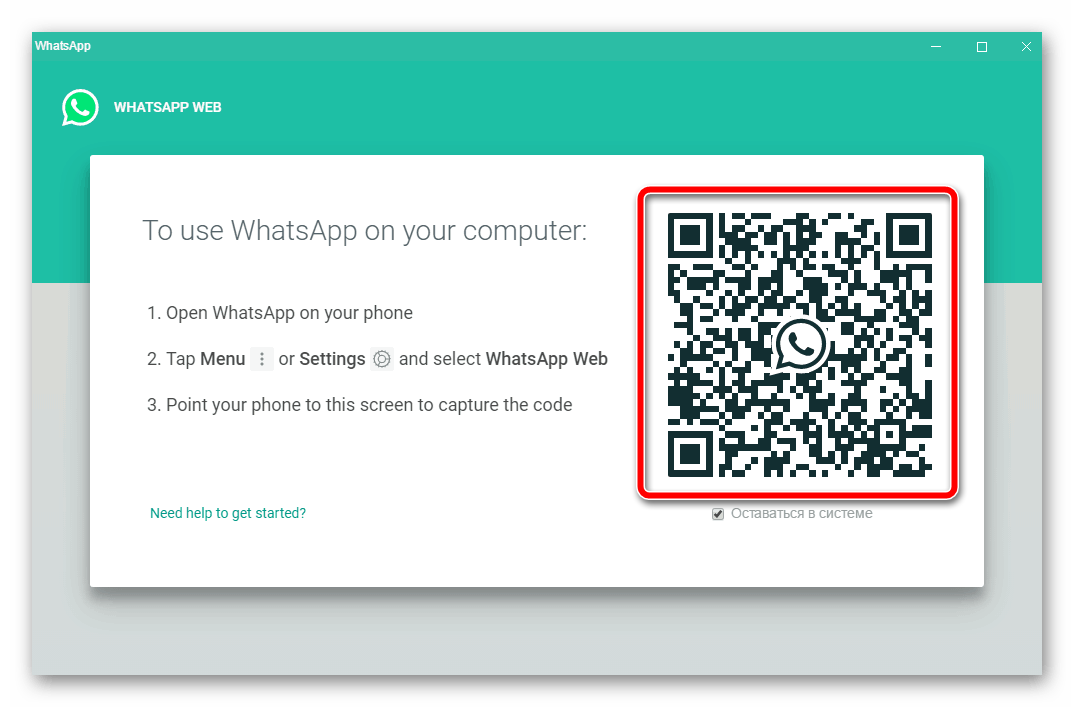
Тем пользователям, которые не владеют девайсом под управлением Андроид или айОС не следует отчаиваться, — воспользоваться функциями популярного мессенджера можно и без смартфона. В статье по ссылке выше рассмотрены способы запуска Android-версии WhatsApp на компьютере или ноутбуке с помощью программ-эмуляторов мобильной ОС, а также описаны шаги, необходимые для регистрации нового пользователя сервиса.
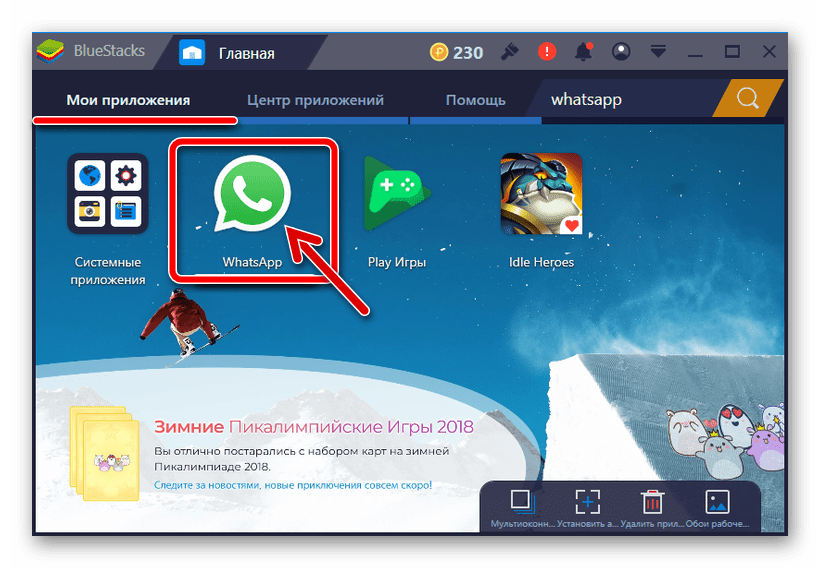
Как видим, присоединиться к огромной аудитории WhatsApp может практически каждый, вне зависимости от того, какое именно устройство используется для доступа в интернет и запуска мессенджера. Регистрация в сервисе осуществляется очень просто и в большинстве случаев не вызывает никаких проблем.

Мы рады, что смогли помочь Вам в решении проблемы.

Опишите, что у вас не получилось.
Наши специалисты постараются ответить максимально быстро.
Помогла ли вам эта статья?
ДА НЕТ
Еще статьи по данной теме:
Ватсап – это популярный мессенджер, с помощью которого миллионы пользователей обмениваются сообщениями, фотографиями или же эмоции. Самое главное преимущество сети – это то, что работает она совершенно бесплатно. Пользователю достаточно иметь доступ к интернету, чтобы качественно и быстро отправлять своим контактам сообщения.
Содержание
- Что такое WhatsApp и как работает
- Как загрузить и установить Вотсап
- Что потребуется для регистрации
- Как зарегистрироваться в Ватсапе на телефоне с помощью смартфона
- Можно ли пользоваться Ватсап без регистрации
- Возможные проблемы с регистрацией
Что такое WhatsApp и как работает
Ватсап нельзя назвать «братом» ВКонтакте или же любой другой социальной сети. Его главная особенность заключается в том, что в нем можно только переписываться с друзьями, а также публиковать истории. Это говорит о том, что данная площадка не нацелена на создание групп или же сообществ. Главное – организовать контакт с другими людьми, чтобы пообщаться, передать важную информацию и многое другое.
Работа Ватсапа проста. Пользователю достаточно зарегистрироваться в сети, чтобы начать общение с другими контактами в своем телефоне. В нем нет никаких временных ограничений, а единственное, что там можно купить, так это подарки или же стикеры. Общение, видео звонки в этом социальном мессенджере абсолютно бесплатны для пользователей, которые зарегистрированы в нем.
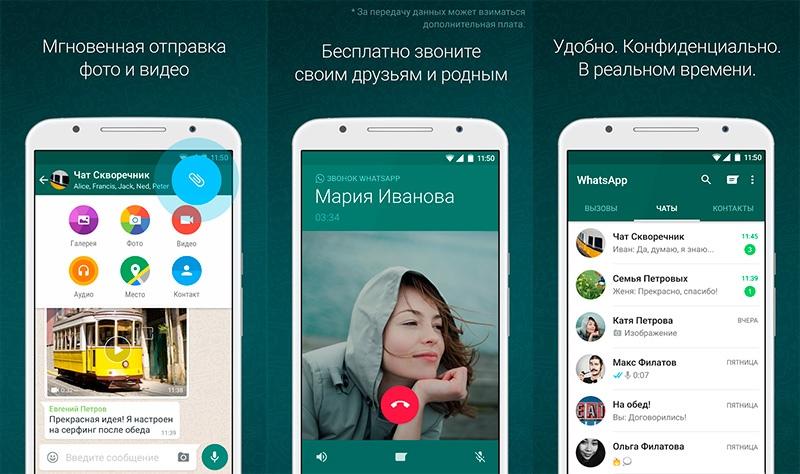
Находясь в любом уголке мира, пользователь может позвонить другому контакту, отправить ему картинку или же просто сообщение. Главное условие – регистрация и наличие интернет – соединения. Все достаточно просто. Несмотря на простой алгоритм, пользователь получает следующие возможности после установки и регистрации:
- Можно обмениваться сообщениями, а также общаться с близкими людьми при помощи текста;
- Отправлять сообщения аудио – формата, а также звонить другим пользователям при наличии интернета;
- Отправлять различные картинки или же видео, а они автоматически будут сохраняться на устройство;
- Можно создавать изолированные группы, в которых также общаются люди друг с другом, отправляют друг другу картинки или же стикеры.
Если обобщить, то Ватсап – отличный и бесплатный социальный мессенджер, который пользуется популярностью на территории России. В других странах он не так распространен, но, несмотря на это, звонить и общаться можно с любой точки на карте.
Как загрузить и установить Вотсап
Программу можно установить и загрузить на любое устройство вне зависимости от его операционной системы. Более того, многие устанавливают мессенджер даже на компьютер, потому что разработчики добавили такую возможность.

Установка данного приложения должна проходить только через официальные источники. К ним относят и Гугл Плей, если у пользователя устройство на системе Андроид, и App Store, если установка проходит через Айфон. На компьютеры приложение можно скачать через официальный сайт разработчиков.
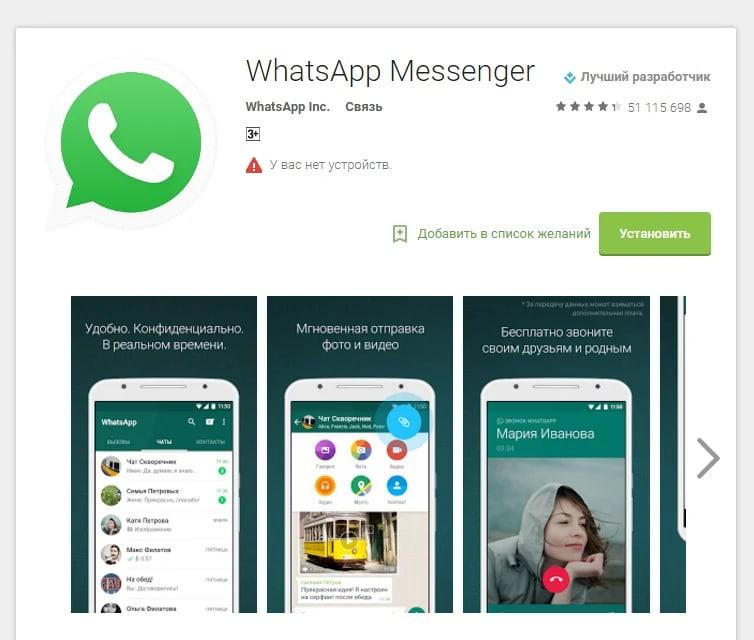
Независимо от того, какая у пользователя марка, модель, а также версия устройства, он может через официальные источники установить Ватсап при помощи кнопки «Установить», а после активировать его, чтобы пройти регистрацию.
Обратите внимание! Устанавливать приложение необходимо только через официальные источники. Это убережет пользовательское устройство от различных вирусов, а также возможных дальнейших проблем.
Что потребуется для регистрации
Самое удобное в программе то, что пользователю не придется вводить все свои данные, а также заполнять поля с личной информацией. Все это связано с тем, что система просит перед регистрацией весь доступ к контактам. Ей этого достаточно, чтобы собрать всю необходимую от пользователя информацию для дальнейшего использования.
Также пользователю для регистрации понадобится всего лишь его номер телефона, сам телефон, интернет и установленное заранее приложение. Как правило, система присылает пользователю код, который является подтверждением регистрации. Номер, который ввел пользователь, привязывается к нему, к его контактам. В дальнейшем он не сможет поменять его, только при помощи удаления аккаунта.
Человеку также понадобится и стабильный интернет, без чего регистрация просто невозможна. Так как приложение полностью работает на интернете, то стоит подключиться к постоянно работающей точке или же подключить мобильный интернет.
Обратите внимание! Стабильный интернет поможет избежать дальнейших проблем, так как из-за этого программка может вылетать.
Как зарегистрироваться в Ватсапе на телефоне с помощью смартфона
Так как у пользователей могут быть разные телефоны на отличных друг от друга операционных системах, стоит разобрать алгоритм у каждого устройства, чтобы не возникло проблем с регистрацией.
На Андроид
Телефоны на системе Андроид изначально были предназначены, чтобы использовать Ватсап. Компания с самого начала продвигала свое приложение, как утилиту в большей степени для Андроидов, но позже обладатели Айфонов и других устройств подхватили это приложение.
На самом деле регистрация достаточна проста:
- Для начала пользователю необходимо скачать приложение через официальные источники – Гугл Плей;
- После установки необходимо активировать программу при помощи тапа по иконке. Пользователя встречает приветственное окно, где он может ознакомиться с политикой приложения. Если его все устраивает, то стоит кликнуть на кнопку «Принять и продолжить»;
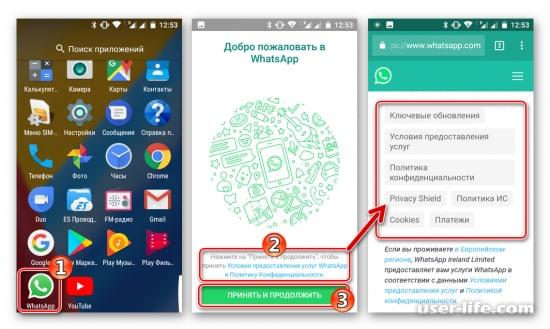
- Утилита попросит пользователя предоставить собственные данные. Как только пользователь разрешит все при помощи кнопки «Разрешить», его встречает следующее окно;
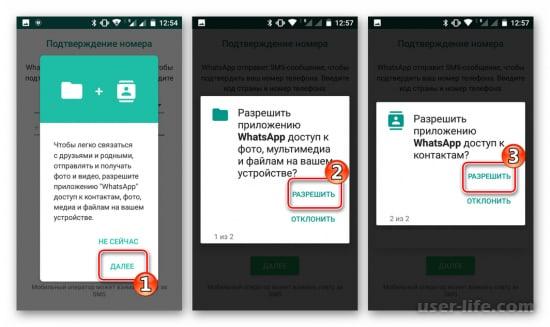
- В нем необходимо ввести свой номер телефона, а также выбрать страну. После введения номера кликаем на кнопку «Далее»;
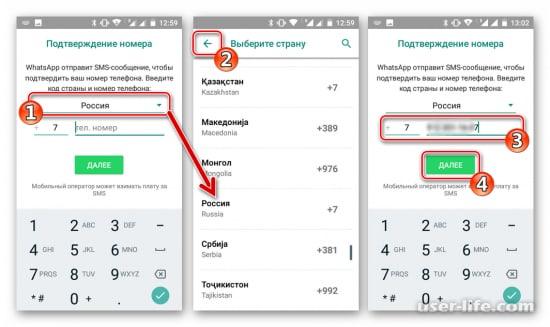
- Система предоставит пользователю пароль, который она вышлет на СМС. Также пользователю могут и позвонить. Стоит запомнить те цифры, что упоминаются в звонке или СМС;
- Вводим код в окно, тем самым подтверждаем номер. Далее просто вводим свое имя и выбираем аватарку, тапаем на кнопку «Далее»;
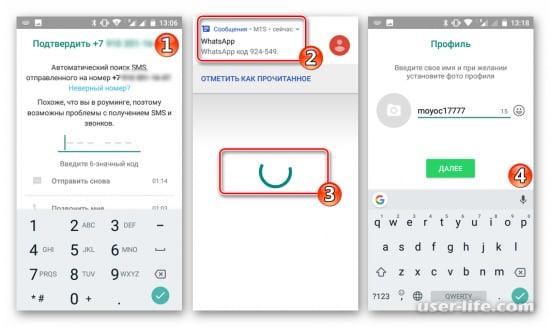
- Произошла инициализации, пользователь может начать переписку с теми контактами, которые также зарегистрированы в системе.
На Айфоне
На Айфоне сам алгоритм и процесс ничуть не отличается:
- Для начала необходимо перейти в официальный источник – App Store, где нужно скачать утилиту. Как только она скачается, необходимо тапнуть на иконку открытия, где пользователя также встречает приветственное окно;
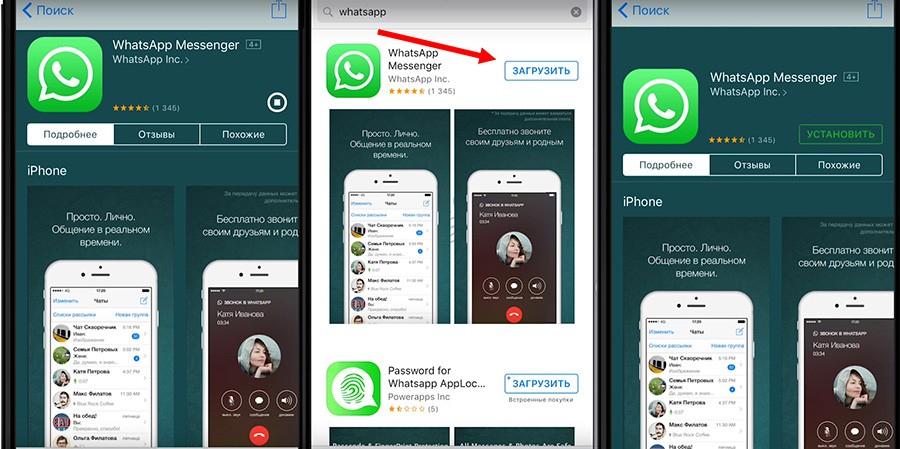
- Теперь стоит ввести свой номер телефона. Перед этим нужно разрешить системе доступ к аудио, видео и другим ресурсам на телефоне;
- Система пришлет код, который нужно ввести в соответствующее окно;
- Как только произойдет инициализация, человеку стоит выбрать ник, а также аватарку.
Он также может и на Айфоне начать переписку с теми контактами, которые есть в его телефоне.
На Windows Phone
На Виндовс телефоне процесс также не отличается, как и от других систем. Через официальный магазин необходимо скачать утилиту, а после тапнуть на иконку для её открытия. После этого пользователю необходимо ввести свой номер телефона, подтвердить его при помощи ввода пришедшего кода, а далее выбрать ник и аватарку.
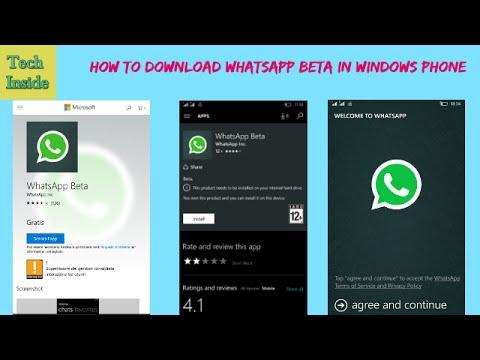
Обратите внимание! Также не забываем, что необходимо утилите разрешить доступ ко всем файлам на устройстве.
Можно ли пользоваться Ватсап без регистрации
К сожалению, без регистрации официально невозможно пользоваться Ватсап. Конечно, существуют хакерские способы, при помощи которых можно и без телефона зарегистрироваться, а после общаться с другими пользователями, но такой способ вовсе не корректный, так как он не установлен в системе разработчиками.
Возможные проблемы с регистрацией
Проблемы с регистрацией могут возникнуть по таким причинам, как:
- Телефон был ранее зарегистрирован;
- Нестабильный интернет;
- Ошибка сервиса;
- Баг на телефоне;
- Изменение политики программы.
Также пользователю стоит проверить интернет, а после попытаться войти в приложение без регистрации через свой номер. Если это не помогло, то скорее всего проблема в самом телефоне или же в приложении.
В Ватсап могла измениться политика, что теперь телефон на пользовательской платформе вовсе не поддерживается. Также разработчики могут решать некоторые проблемы, которые часто необходимо переждать.
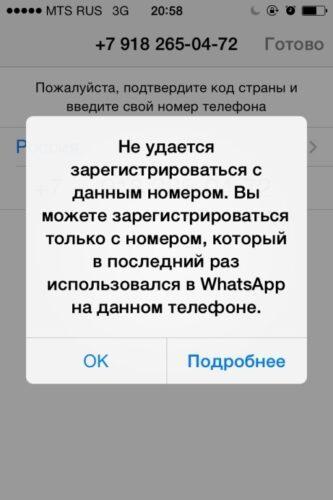
Чтобы исправить подобные проблемы, пользователю необходимо обратиться в техническую поддержку или же в официальный сервис.

Вячеслав
Несколько лет работал в салонах сотовой связи двух крупных операторов. Хорошо разбираюсь в тарифах и вижу все подводные камни. Люблю гаджеты, особенно на Android.
Задать вопрос
Зачем Ватсап данные при регистрации?

Чтобы мессенджер смог понять, с какими контактами пользователь уже имеет контакт, а с какими – нет.
Как решить проблему ошибки приложения?

Для этого нужно подождать сутки. Если проблема не ушла, то необходимо перезагрузить утилиту на устройство заново.
С каких источников нужно скачивать Ватсап?

Только с официальных. Либо через сайт, либо же при помощи специализированных магазинов на телефоне.
Многие пользователи слышали о мессенджере WhatsApp, но не каждый знает о том, как им правильно пользоваться. Об этом мы расскажем в нашей статье.
Содержание
- Что такое WhatsApp и как он работает
- Как загрузить и установить Ватсап
- Что потребуется для регистрации
- Как зарегистрироваться в Ватсапе на телефоне с помощью смартфона
- Можно ли пользоваться Ватсап без регистрации
- Возможные проблемы с регистрацией
- Вопрос-ответ
Что такое WhatsApp и как он работает
WhatsApp – это популярный мессенджер. Его главное преимущество состоит в том, что он работает совершенно бесплатно. От пользователя требуется только подключиться к интернету, качественно и быстро отправлять SMS другим пользователям.
С его помощью пользователи:
- обмениваются SMS, общаются с близкими людьми текстовыми сообщениями;
- отправляют друг другу аудиосообщения, звонят другим пользователям через интернет;
- отправляют другим пользователям картинки, видеофайлы, которые автоматически будут сохраняться на телефоне;
- создают изолированные группы, в которых общаются друг с другом, отправляют картинки, стикеры.
Работает данное приложение очень просто. Как уже было сказано выше, пользователю нужно лишь зарегистрироваться в сети, общаться с другими пользователями, которые есть у него в телефоне. Временных ограничений у мессенджера нет. В нем можно купить только стикеры и подарки. Общаться, совершать видео и аудио звонки зарегистрированные в приложении пользователи могут совершенно бесплатно.
Как загрузить и установить Ватсап
Пользователю, решившему опробовать на себе данный мессенджер, придется вначале скачать ватсап. Скачать его можно на любое электронное устройство, вне зависимости от того, какая операционная система на нем стоит. Некоторые пользователи скачивают мессенджер на компьютер. Данная опция появилась совсем недавно.
Помните: скачивать приложение на компьютер или телефон можно только из официальных источников. Только так можно избавиться от вирусов, избежать многих проблем.
Скачивается он через:
- Google Play.
- AppStore.
- Официальный сайт разработчика.
Чтобы установить ватсап пользователю требуется:
- Зайти на сайт, магазин, выбрать нужное приложение.
- Скачать мессенджер на свой телефон, кликнуть на кнопку «Установить».
- Активировать приложение, пройти несложную регистрацию.
Что потребуется для регистрации
Во время регистрации пользователю не придется вводить свои личные данные, заполнять поля с личной информацией. Система перед регистрацией просит доступ ко всем контактам. Так она собирает всю нужную информацию, использует ее в дальнейших целях.
Для регистрации пользователю нужно иметь:
- Телефон. На него система пришлет специальный код, дающий согласие на регистрацию.
- Доступ в интернет. Важно, чтобы у владельца аккаунта было электронное устройство с выходом в интернет, т.к. без него зарегистрироваться в системе нельзя. Подключиться желательно к постоянно работающей точке или можно воспользоваться мобильным интернетом. Стабильный доступ в интернет избавит от проблем. С ним программа не будет вылетать.
- Приложение, ранее установленное на телефон.
Номер, полученный пользователем во время регистрации, привязывается к нему, его контактам. Меняется он только после удаления аккаунта.
Как зарегистрироваться в Ватсапе на телефоне с помощью смартфона
Зарегистрироваться в мессенджере не так сложно, как может показаться на первый взгляд. Рассмотрим данный процесс подробнее.
на Андроид
Для регистрации в ватсапе с телефона с операционной системой Android от пользователя требуется:
- Скачать мессенджер, но только с официального источника.
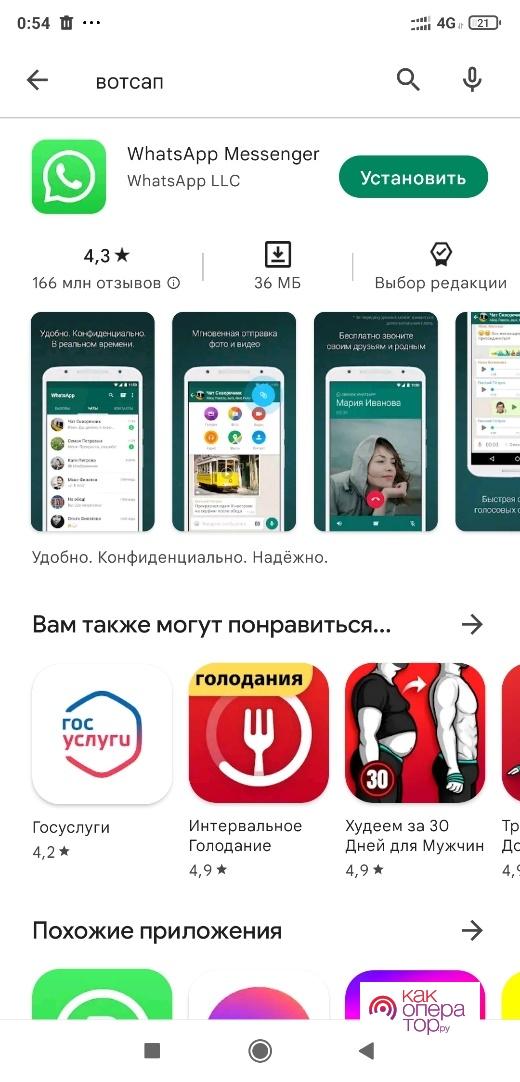
- Активировать ранее скаченную программу, кликнув по иконке с ней.
- Увидеть приветственное окно, ознакомиться с политикой мессенджера.
- Внимательно изучить материал, кликнуть на кнопку «Принять и продолжить».
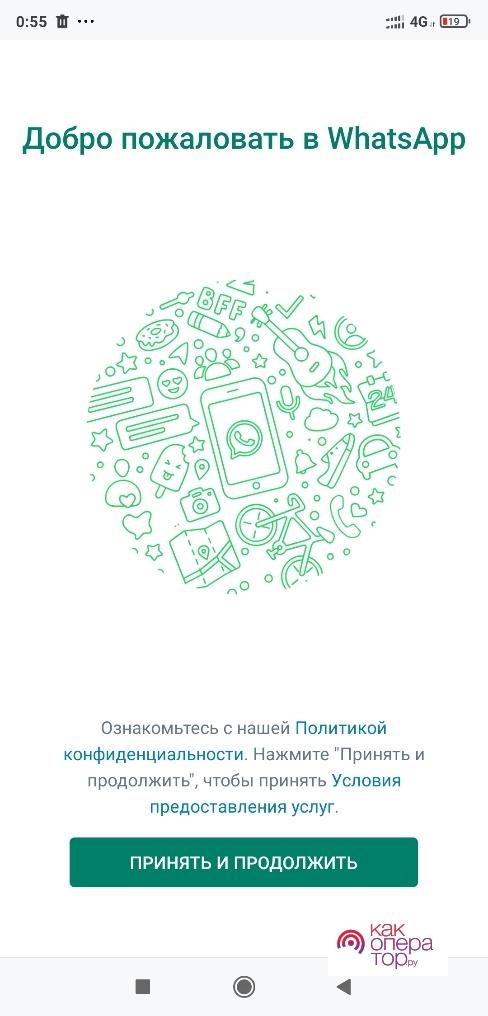
- Прочитать уведомление, полученное от системы, предоставить личные данные.
- Нажать на кнопку» Продолжить».
- Ввести в форму свой телефон, выбрать страну, кликнуть на кнопку «Далее».
- Получить SMS с паролем, вписать его в форму. Дополнительно пользователь может получить звонок от системы. Названные цифры желательно запомнить.
- Ввести код в специальное окно, подтвердить свой номер.
- Ввести свое имя, аватарку, кликнуть на кнопку «Далее».
Процесс регистрации в системе можно считать завершенным. Теперь пользователь может звонить и писать иным пользователям, которые ранее уже были зарегистрированы в данной сети.
на Айфоне

Процесс регистрации в WhatsApp на телефоне с операционной системой IOS также ничем не отличается от процесса регистрации в программе, описанного выше.
Для регистрации пользователю необходимо:
- Зайти в официальный источник или магазин AppStore, скачать нужное приложение.
- После скачивания программы кликнуть на нее, увидеть приветственное окно, зайти в приложение.
- Вписать свой телефон, дать системе доступ к аудио, видео, иным файлам, находящимся на смартфоне.
- Получить специальный системный код, вписать его в соответствующее окно.
- Вписать свой ник, поставить свою фотографию на аватарку или в свой профиль.
Только так, пройдя несложную регистрацию, пользователь сможет общаться с другими пользователями, которые есть у него на телефоне.
На Windows Phone
Зарегистрироваться в WhatsApp через Windows Phone также невероятно просто.
Для этого пользователь:
- Заходит в официальный магазин, скачивает нужную программу, кликает, открывает ее.
- Вписывает свой телефон, вводит код, пришедший на телефон, выбирает ник, аватарку.
Обязательно нужно дать приложению доступ ко всеми файлам, находящимся на телефоне.
Можно ли пользоваться Ватсап без регистрации
Без регистрации пользоваться официальным приложением нельзя. Можно скачать иную хакерскую программу, пользоваться ей, но такой способ нельзя назвать корректным, сами разработчики не рекомендуют пользоваться им.
Возможные проблемы с регистрацией
Очень редко у пользователей, желающих зарегистрироваться в приложении, возникают какие-то проблемы.
Обычно они возникают в том случае, если:
- телефон пользователя был ранее зарегистрирован в системе;
- пользователь пользуется нестабильным интернет-соединением;
- в сервисе, которым пользуется пользователь, возникла ошибка;
- на телефоне пользователя появился вирус, возникла какая-то ошибка;
- политика самой программы была изменена.
Таким образом, если у пользователя появились проблемы с регистрацией, то ему стоит вначале проверить свое интернет-соединение, попробовать войти в систему по своему номеру. Если войти у него не получилось, то ошибка кроется в самом телефоне или приложении, о ней стоит сообщить разработчикам.
Сейчас разработчики программы WhatsApp могут быстро изменить свою политику и сделать так, чтобы телефон пользователя данную программу просто не поддерживал.
Если же пользователь перепробовал все возможные варианты, но войти ему так и не удалось, то ему стоит просто подождать. Возможно, со временем ошибка исчезнет самостоятельно. Дополнительно пользователь может обратиться в техническую службу, которая поможет ему быстро решить его проблему.
Вопрос-ответ

Александр
Мастер по ремонту гаджетов
Задать вопрос
Может ли пользователь скрыть от кого-то то, что он зарегистрирован в WhatsApp?

Такое недопустимо, т.к. о регистрации пользователя в данном приложении узнают все пользователи, которые есть у зарегистрированного в контактах. Причем даже если зарегистрированный заблокирует пользователя, то последний все равно увидит то, что первый зарегистрировался в данном приложении. Чтобы скрыть свое присутствие в данном приложении зарегистрированному просто не нужно давать посторонним людям свой телефон, не отправлять им сообщения.
Как стать невидимым для одного пользователя?

Такого пользователя можно просто заблокировать, но звонки и сообщения от него принимать будет нельзя. Также зарегистрированный может скрыть от иных пользователей то, что он находится онлайн, свой статус, аватарку, отчет о прочтении SMS. Помните: отключая данные опции у себя, пользователь лишается возможности видеть такие статусы и у иных пользователей.
Если я отдам старый номер иному пользователю, то сможет последний прочитать все мои SMS, отправленные по WhatsApp?

Данные о контактах, вся переписка сохраняется в телефоне пользователя. Новый владелец номера никогда не сможет их прочитать.
Нужно ли в WhatsApp за что-то платить?

Приложение совершенно бесплатное. Ранее здесь были бесплатные пробные периоды, но их отменили. Сейчас разрабатывается новое приложение WhatsApp Business, предназначенное для коммерческого использования крупным бизнесменом. Оно создано для общения фирмы с клиентами.
Можно ли надоевшего абонента удалить навсегда?

Это сделать легко. Достаточно лишь удалить пользователя из списка контактов, заблокировать его, больше не получать от него SMS. Это делается через карточку контакта или путем добавления его в список заблокированных. Блокируется пользователь через настройки конфиденциальности учетной записи. Это удаление одностороннее, т.е. у удаленного пользователя такой абонент останется до тех пор, пока будет находится в его абонентской книжке.
Как еще пользователи узнают о том, что SMS было доставлено адресату, последний его прочитал?

Узнать точно о том, прочитал ли получатель SMS или нет, невозможно. Об этом свидетельствуют лишь две синие галочки, появившиеся около SMS.
В целом, WhatsApp – это отличный, бесплатный мессенджер, который пользуется особым спросом у всех не только российских граждан. И, прочитав статью, сразу становится понятно то, как скачать, установить мессенджер, активно им пользоваться.
Загрузить PDF
Загрузить PDF
Из данной статьи вы узнаете, как зарегистрировать аккаунт и настроить профиль в WhatsApp на мобильном устройстве.
-

1
Запустите «WhatsApp Messenger». Иконка приложения выглядит как зеленый квадрат с белым диалоговым облачком и телефоном.
-

2
Нажмите Принять и Продолжить. Это значит, что вы согласны с условиями предоставления услуг WhatsApp.
- Прочитайте «Условия предоставления услуг WhatsApp и Политику Конфиденциальности».
-

3
Введите свой номер телефона. WhatsApp использует этот номер для подтверждения телефона.
-

4
Нажмите Далее в правом верхнем углу экрана.
-

5
Нажмите ОК, чтобы подтвердить введенный номер телефона.
-

6
Дождитесь прихода автоматического текстового сообщения с WhatsApp. Вы получите SMS-сообщение с шестизначным кодом подтверждения.
- Если сообщение не пришло, нажмите на кнопку «Позвонить мне». После этого WhatsApp позвонит на ваш номер и сообщит шестизначный код подтверждения.
-

7
Запишите шестизначный код. Этот код будет использоваться для подтверждения устройства.
-

8
Введите в приложение код подтверждения. Когда вы введете код, система автоматически проверит и подтвердит ваш номер телефона.
Реклама
-

1
Нажмите на кнопку Вставить фото. Круг в левом верхнем углу экрана — это ваше фото профиля. Нажмите на эту кнопку, чтобы сделать фото или выбрать изображение из галереи.
-

2
Нажмите на текстовое поле Ваше имя. Это имя пользователя, которое увидят ваши друзья, когда получат от вас сообщение.
-

3
Введите свое имя пользователя.
-

4
Нажмите на Использовать данные с Facebook. Эта кнопка выведет ваше имя и фото профиля с привязанного аккаунта на Facebook.
-

5
Нажмите Готово в правом верхнем углу экрана. Теперь вы готовы пользоваться приложением «WhatsApp Messenger».
Реклама
Советы
- Если вы хотите зарегистрировать аккаунт без номера телефона, найдите в интернете статью, которая поможет вам обойти процесс подтверждения устройства.
Реклама
Об этой статье
Эту страницу просматривали 12 585 раз.
Была ли эта статья полезной?
Содержание
- Регистрация
- Как поставить пароль на Ватсап
- Смена учетной записи
- Как выйти из аккаунта
- Восстановление профиля
- Добавление аккаунта
- Видео по теме
Сегодня приложение WhatsApp используют миллионы пользователей по всему миру. В век онлайн-коммуникации так просто держать связь с родными и близкими, находясь в любой точке земного шара, просто имея интернет. Чтобы начать пользоваться приложением, нужно пройти установку и зарегистрироваться. Рассмотрим, как это сделать, как изменить аккаунт и как из него выйти.
Регистрация
Чтобы зарегистрироваться в WhatsApp, нужно, сначала его скачать и установить. Сделать это через телефон очень просто. Необходимо зайти в приложение Play Market для владельцев гаджетов на платформе Android или AppStore для смартфонов iOS, ввести название в поисковой строке и нажать кнопку «Установить». Дожидаемся окончания остановки. Затем открываем приложение, и на экране появится сообщение «Добро пожаловать в WhatsApp». Ниже будет размещена кнопка «Принять и продолжить».

Нажимаем ее и переходим на этап создания своего аккаунта. Он предполагает подтверждение номера телефона. Здесь нужно выбрать страну вашего местонахождения (как правило, появляется автоматически), и в соответствующем поле ввести номер телефона для регистрации. Кликаем «Далее».

Система попросит подтвердить номер. Для этого нужно согласиться и нажать «ок». На указанный номер придет смс-сообщение с одноразовым кодом, после ввода которого приложение автоматически перейдет на следующий шаг – введение имени профиля.

Имя учетной записи можно ввести как на русском, так и на любом другом языке. Также можно добавить смайлы, фото профиля. Жмем «Готово». Теперь, зарегистрировавшись в системе, можно начинать пользоваться всеми возможностями приложения – осуществлять аудио- и видеозвонки, создавать чаты и общаться.

Как поставить пароль на Ватсап
Закрыть доступ к приложению паролем можно только с помощью использования сторонних программ. Ватсап такой опции не имеют. Единственное, что владелец аккаунта может сделать, так это поставить двухшаговую проверку. Она будет активироваться при каждом подтверждении номера для доступа к учетной записи. Чтобы ее установить, нужно перейди в раздел настроек, нажав на иконку с тремя точками вверху экрана приложения. Затем выбираем раздел «Аккаунт» – «Двухшаговая проверка». Появится кнопка «Включить», после нажатия на которую система попросит задать 6-значный PIN-код. Вводим его дважды, затем дважды вписываем адрес электронной почты. В последующем этот пин можно будет отключить или изменить.
Чтобы поставить пароль в вацапе для владельцев Андроид, нужно совершить следующие шаги:
1. Заходим в Play Market и задаем поиск приложения «Chat Lock». Можно просто ввести запрос «Замок WhatsApp» и выбрать любое приложение, которое предложит магазин.

2. Выбираем приложение, устанавливаем его и открываем.
3. Задаем – пароль для чатов и нажимаем кнопку «Подтвердить».
Теперь при каждом входе в приложение для получения доступа к чатам нужно будет вводить заданный пароль.
Важно! Ограничение можно наложить не только на ватс ап, но и на любые другие приложения в неограниченном количестве.
Чтобы поставить пароль на айфоне, также понадобятся дополнительные утилиты. Скачать их можно из магазина AppStore. Самой распространенной из них является iAppLock. Это приложение бесплатное, и скачиваются для смартфонов версии IOS 7 и выше.

После того как приложение загрузится, нужно добавить в него WhatsApp и задать пароль. После чего, открывая мессенджер, нужно будет вводить 4-значный пароль подтверждения.

Если пароль забыли, достаточно воспользоваться формой восстановления, пройдя по ссылке «Забыли пароль».
Смена учетной записи
Чтобы сменить аккаунт в ватсапе, нужно изменить номер, к которому он привязан. Для этого создана функция «изменить номер», которая позволит:
- Перенести информацию аккаунта со старого номера телефона на новый.
- Удалить аккаунт, привязанный к старому номеру телефона, чтобы ваши контакты его не видели.
- Сохранить все активные чаты без изменений.
Непосредственно перед тем как изменить аккаунт, нужно убедиться в том, что подключение к интернет активно, и что на ваше устройство могут приходить смс-сообщения и звонки. Также дайте своим контактам новый номер телефона, чтобы они сохранили его у себя для беспрепятственного общения.
Итак, для смены номера вставьте новую сим-карту в смартфон или планшет. Откройте приложение и перейдите в раздел «Настройки». Выбираем подраздел «Аккаунт» – «Изменить номер». Вводим старый номер телефона в верхнее поле, а новый – в нижнее, кликаем кнопку «Далее». Можно установить уведомление для ваших контактов, которое будет отправлено в активные чаты после смены номера. Жмем кнопку «Готово» и подтверждаем номер телефона, как это было описано в разделе регистрации.
![]()
Как выйти из аккаунта
Чтобы выйти из аккаунта, нужно зайти в настройки вашего смартфона и найти там раздел «Диспетчер приложений». В нем ищем значок WhatsApp и нажимаем на него. В открывшейся форме необходимо нажать на кнопку «Остановить»– «Да».

После этого данные приложения будут выгружены из памяти устройства. Это означает, что сообщения и звонки поступать больше не будут. Но как только вы зайдете в мессенджер повторно, оно снова загрузится в память и пользоваться всеми его возможностями можно будет как и прежде.
Восстановление профиля
Если вы сменили телефон и поменяли сим-карту, то в приложении можно восстановить аккаунт. Это значит, что на новом устройстве вам нужно вернуть старый номер телефона, и тогда все данные восстановятся. Как это сделать? Нужно использовать функцию «Сменить номер». Подробнее об этой опции написано выше.
Важно! Для переноса истории сообщений нужно в настройках найти раздел «Чаты» и нажать «Резервная копия чата» – «Резервное копирование». Хранить ее можно на облаке Google Drive Диске или любом другом.
Добавление аккаунта
Средствами самого приложения добавить аккаунт невозможно. Но для этого можно использовать сторонние программы. Одной из них является GBWA. Скачиваем ее, открываем и добавляем второй телефон. После активации для ватсапа можно будет использовать сразу два номера на одном устройстве.
Еще один способ добавления аккаунта это приложение Parallel Space. Он позволяет создать клон абсолютно любого приложения. Добавляем в него ватсап, изменяем номер на клоне, и все, можно пользоваться.
Таким образом, зарегистрироваться в ватсапе на телефоне можно меньше чем за одну минуту. Приложение имеет большое количество пользователей, и не зря оценено ими очень высоко. Все, что нужно для работы, – это интернет, и можно звонить и переписываться онлайн, находясь в любом уголке земного шара.
Время чтения: ~4 минут
1033

Содержание
- Регистрация на телефоне
- Регистрация на компьютере
- Неофициальный клиент
- Частые вопросы
- Советы
- Видео по теме
WhatsApp является самым востребованным мессенджером в России. В 2019 году его активно использовали 36 миллионов россиян. Несомненными плюсами являются минималистичный дизайн и простая регистрация в Ватсапе.
Регистрация на телефоне
Зарегистрироваться в Ватсапе достаточно просто как на телефоне Android, так и в iPhone. Прежде всего нужно скачать мессенджер. Это можно сделать бесплатно на русском языке в официальном магазине Google Play или Apple Store соответственно:
- Найти Вацап в мессенджере, нажать «Установить».
- Дождаться конца инсталляции. Нажать на иконку приложения на рабочем столе.
- Ввести номер телефона. Указать код, который придет в сообщении. Выбрать имя для учетной записи.
- Чтобы переписываться с людьми, указанными в телефонной книжке, можно синхронизировать контакты. Для общения по голосовой связи нужно разрешить доступ к аудио.
Важно!
Номер телефона привязывается к устройству, на котором проходила регистрация. На других устройствах войти с помощью этого номера не получится.
Регистрация на компьютере
Официально без телефона зарегистрироваться нельзя. Ватсап в первую очередь мобильное приложение и позволяет создавать учетную запись через смартфон. Уже существующий аккаунт можно подключить на ноутбуке. Причем пользователю доступно сразу два варианта: использовать скачиваемое приложение или веб-клиент.
Через телефон
На официальном сайте Ватсапа в разделе «Скачать» можно загрузить приложение для работы на компьютере Windows или macOS. После завершения установки пользователю нужно открыть мессенджер на смартфоне.
Нажать троеточие в левом верхнем углу или «Настройки» (знак шестеренки) и выбрать WhatsApp Web. Навести камеру телефона на QR-код, расположенный на экране. После этого произойдет автоматический вход в учетную запись.

На заметку:
Через веб-клиент подключение аккаунта осуществляется точно так же.
Без телефона
Наиболее удобный вариант регистрации на компьютере (Windows и Mac) доступен через бесплатный эмулятор андроид-приложений BlueStacks. Чтобы воспользоваться эмулятором, нужно:
- Скачать файл-установщик на официальном сайте BlueStacks (https://www.bluestacks.com/ru/index.html). Кликнуть по нему после окончания скачивания. Если это необходимо, можно поменять путь программы. Нажать «Установить».
- После открытия эмулятора кликнуть по баннеру с Play Market. Войти в свою учетную запись в онлайн-магазине.
- Найти Ватсап, нажать «Установить» и дождаться конца инсталляции. Кликнуть «Открыть».
- Зарегистрировать учетную запись через BlueStacks также просто, как и через телефон. Можно использовать номер телефона, однако после этого заходить в Ватсап с его помощью можно будет только через эмулятор.



![]()
Виртуальный номер телефона
Вместо действительного номера можно использовать виртуальный. Его можно получить на нескольких сайтах.
| Платные сервисы | OnlineSIM SMS-activate SMSka |
| Бесплатное получение смс, платная оправка | Proovl SMS Receive-SMS ReceiveFreeSMS |
| Бесплатная пробная версия | FreePhoneNum Receivetxt |
| Полностью бесплатно | ReceiveSMSOnline FreeOnlinePhone Receive-SMS-online |
Неофициальный клиент
Wassapp – это неофициальный клиент Whatsapp для работы на компьютере. Он позволяет не только регистрировать новую учетную запись, но импортировать существующие контакты и переписки.

Найти и использовать Wassapp довольно просто. Для этого нужно выполнить следующую инструкцию:
- Скачать и установить каталог приложений Software Informer (https://software.informer.com/landing). В строке поиска ввести Wassapp.
- Нажать на кнопку «Скачать» напротив программы, затем «Install».
- Для того чтобы войти в существующий аккаунт, выбрать страну, указать номер телефона. Если используется старая версия мессенджера, ввести пароль. Если новая версия, поставить соответствующую отметку.
- Чтобы создать новую учетную запись, нужно кликнуть на кнопку «Register». Выбрать страну, ввести номер телефона, идентификатор (IMEI) или MAC-адрес. Выбрать каким образом будет получен код для подтверждения регистрации. Ввести полученный код запроса в текстовое поле.



Частые вопросы
Я пытаюсь войти в Ватсап через компьютер, но телефон не читает QR-код. Что делать?
Следует перезагрузить QR-код и попробовать вновь. Также проблема может крыться в плохом интернет-соединении.
Что делать, если антивирус определяет BlueStacks как нежелательный объект?
Если антивирус препятствует установке эмулятора, следует приостановить его работу на время установки.
Советы
Совет №1
Для удобства клиента в браузере Opera GX доступно использование веб-версии Ватсапа через боковую панель. Не надо каждый раз загружать страницу. Достаточно просто нажать на значок мессенджера и сразу откроется список чатов.
Совет №2
Если у пользователя слабый компьютер, то при использовании BlueStacks желательно закрыть все другие приложения.
-
Embedded video

-
Embedded video

-
Embedded video

-
Embedded video

